
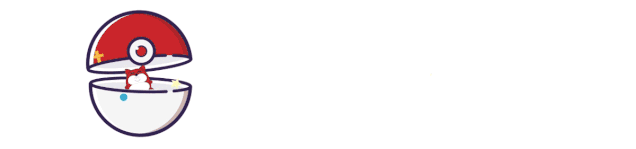
本文字数:8325字
预计阅读时间:45分钟
![]()
01
Collection View Layout全详解
UICollectionView在iOS中是构建复杂布局的强大工具。iOS13中引入的 UICollectionViewCompositionalLayout为创建自定义布局提供了全新的可能性。本文将深入探讨Compositional Layout的工作原理,以及如何利用它创建复杂的分组、嵌套布局和增强视图。无论您是刚开始学习Compositional Layout,还是想掌握它的高级用法,本文都将是您的完美指南。让我们开始这个令人兴奋的布局之旅吧!
本文所有代码示例见:https://github.com/kingnight/UICollectionCompositionalLayout
CollectionView Layout 由三个布局部分组成:
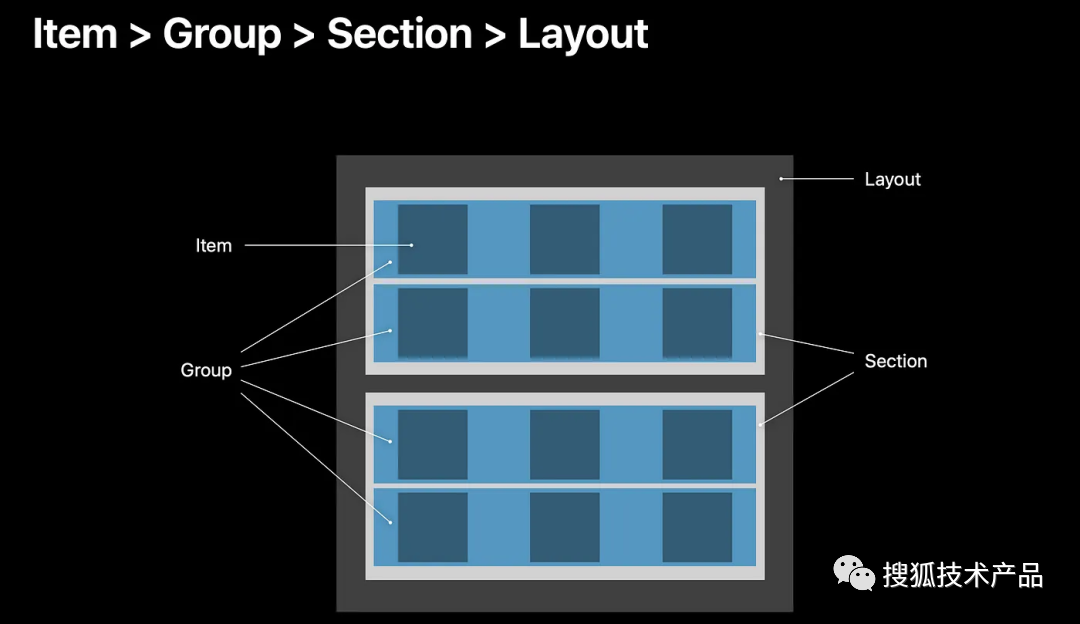 图1
图1
1、Item
它是层次结构中的最小单元,代表您想要在屏幕上显示的单个数据块;
Item展示在Cell内部。
2、Group
Item位于Group内;
Group可以将其项目按水平行、垂直列或自定义排列;
它是布局的基本单位,Group指定数据布局的方向并且可以组合在一起创建更复杂的布局。
3、Section
Section只是一组数据,对应于数据在数据源中的组织方式;
Collection View可以有多个Section,每个Section包含自己的Group和Item。
在iOS 6中,包含UICollectionView的API可以被划分为三个不同的类别——Data、Layout和Presentation。这种区别是UICollectionView如此灵活的核心。当UICollectionView在iOS 6中首次发布时,数据是通过基于索引路径的协议UICollectionViewDataSource来管理的。对于布局,有一个抽象类UICollectionViewLayout,一个具体的子类UICollectionViewFlowLayout。在展示方面,我们发布了两种视图类型UICollectionViewCell和UICollectionReusableView。

图2
在iOS13中,我们分别为数据Data和布局Layout引入了两个新的组件,分别是Diffable Data Source和Compositional Layout。这些API现在用于使用UICollectionViews构建应用程序。
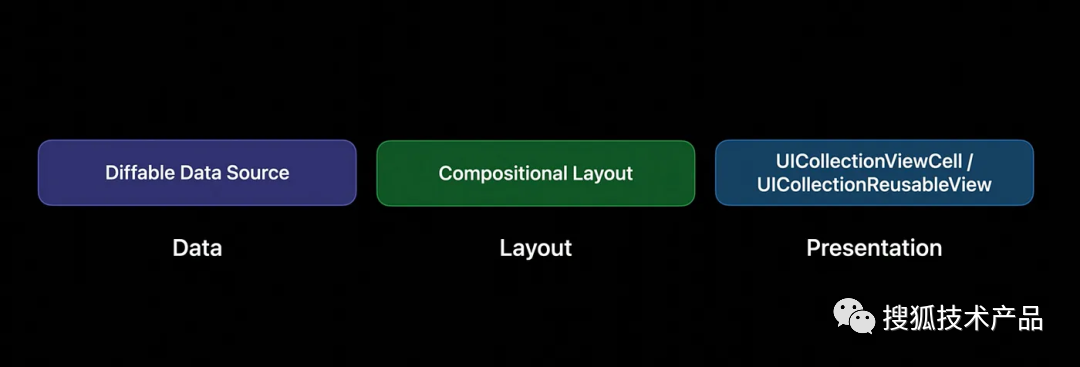
图3
02
创建UICollectionViewLayout
1、布局关系
func configLayout() -> UICollectionViewLayout {
//Group width = 1.0,super view是section,section parent是collectionview layout所以它会占据整个屏幕的宽度,height = 0.2 *它的super view的宽度也是section
let itemSize = NSCollectionLayoutSize(widthDimension: .fractionalWidth(0.2), heightDimension: .fractionalHeight(1.0))
let item = NSCollectionLayoutItem(layoutSize: itemSize)
let groupSize = NSCollectionLayoutSize(widthDimension: .fractionalWidth(1.0), heightDimension: .fractionalWidth(0.2))
let group = NSCollectionLayoutGroup.horizontal(layoutSize: groupSize, subitems: [item])
let section = NSCollectionLayoutSection(group: group)
let layout = UICollectionViewCompositionalLayout(section: section)
return layout
2、Item
这些Item不代表实际项目,可以把它看作是提供实际数据时使用的蓝图,它存储了UICollectionViewCell的布局信息;
NSCollectionLayoutSize允许我们定义宽度和高度作为NSCollectionLayoutDimension的一个实例;
Item → NSCollectionLayoutItem → NSCollectionLayoutSize → NSCollectionLayoutDimension。
(1)NSCollectionLayoutDimension
集合视图中的每个元素都有一个显式的宽度维度和高度维度,它们组合起来定义了元素的大小(NSCollectionLayoutSize);
可以使用绝对值、估计值或小数来表示Item的尺寸;
使用绝对值来指定精确的尺寸,比如44 x 44的点正方形:
let absoluteSize = NSCollectionLayoutSize(widthDimension: .absolute(44),
heightDimension: .absolute(44))如果内容的大小可能在运行时发生变化,例如在加载数据或响应系统字体大小的变化时,请使用估定值。您提供一个初始估计大小,系统稍后计算实际值。
let estimatedSize = NSCollectionLayoutSize(widthDimension: .estimated(200),
heightDimension: .estimated(100))使用一个小数来定义一个相对于Item容器尺寸的值。此选项简化了指定长宽比。例如,下面的元素的宽度和高度都等于其容器宽度的20%,从而创建了一个随容器大小变化而变大或缩小的正方形。
let fractionalSize = NSCollectionLayoutSize(widthDimension: .fractionalWidth(0.2),
heightDimension: .fractionalWidth(0.2))
3、Groups
Groups是NSCollectionLayoutGroup的实例,必须指定坐标轴方向,才能明确哪里做滚动、大小和它包含的Item,我们将在后面讨论subitems: [item]);
在本例中,Group表示行(NSCollectionLayoutGroup.horizontal),每个Group或row包含5个项目和Group的高度。等于单个元素的宽度;
Group是组合布局的基本单位。有三种形式:水平,垂直和自定义,水平或垂直是两种基本形式,还可以自定义Group,允许你以自定义方式指定Item的绝对大小和位置。
4、Section
集合视图布局有一个或多个Section。section提供了一种将布局分成不同部分的方法;
每个Section可以与集合视图中的其他部分具有相同的布局,也可以具有不同的布局。section的布局是由用来创建section的组(NSCollectionLayoutGroup)的属性决定的;
每个Section可以有自己的背景、页眉和页脚,以区别于其他部分;
Section是NSCollectionLayoutSection的一个实例,我们在这个Section下指定group,后UICollectionViewCompositionalLayout我们传递Section。
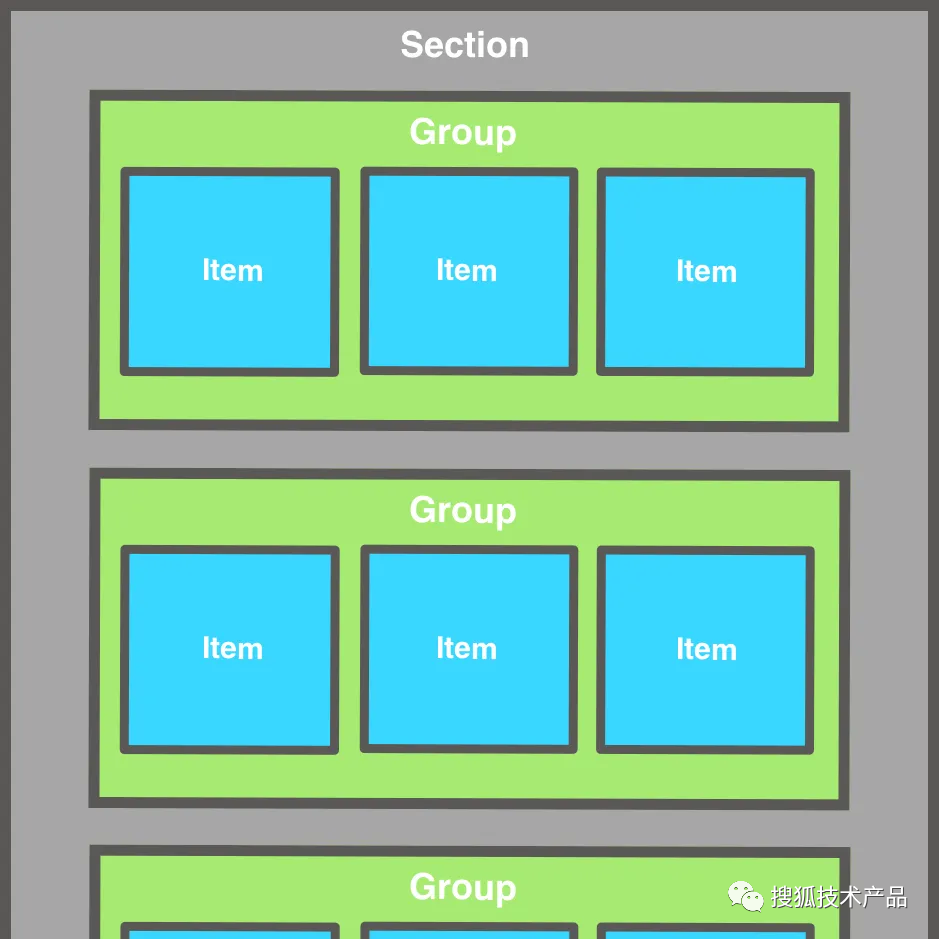
图4
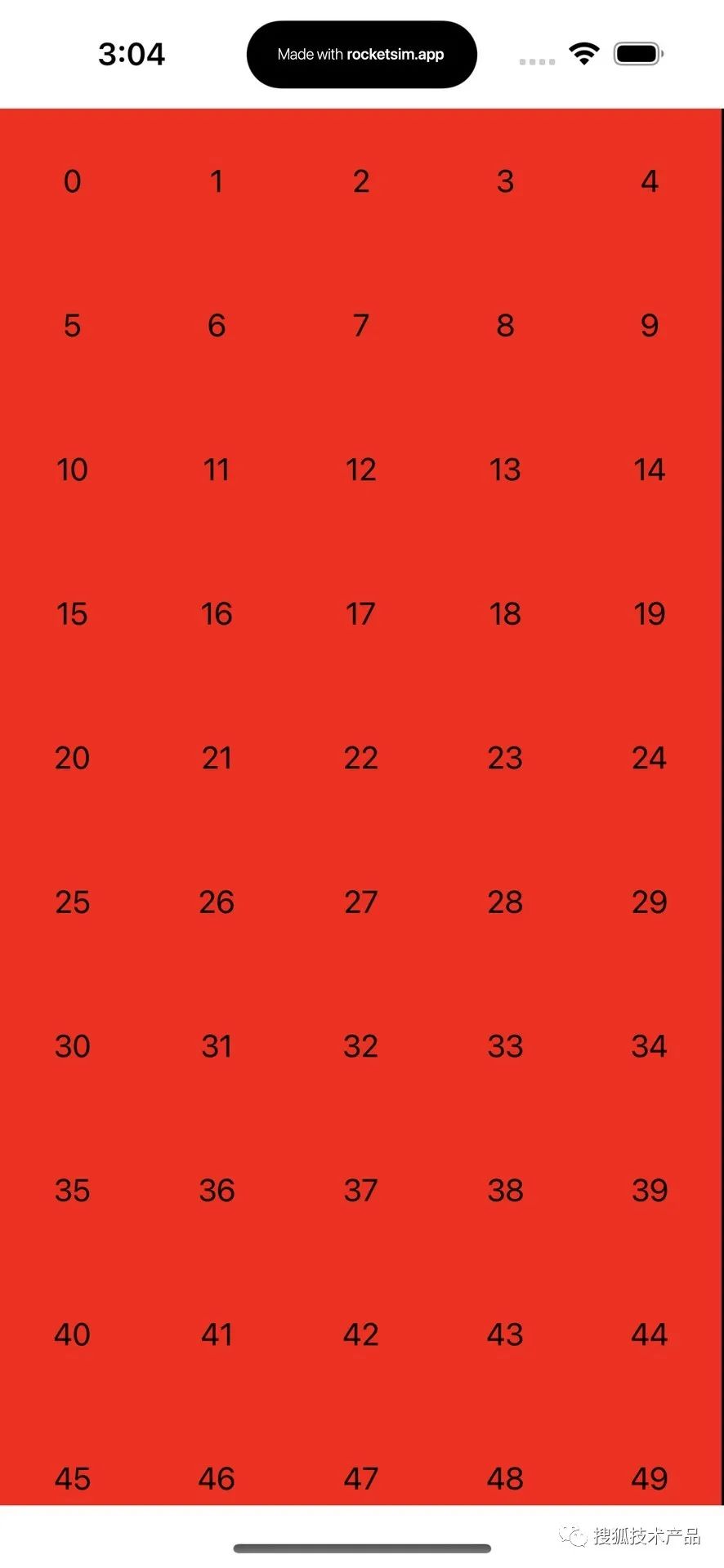 图5
图5
5、Item Size计算
假设集合视图,宽度= 428,屏幕宽度= 428,计算item size:
你有一个Item想在屏幕上显示,Section→Group→Item;
默认情况下,section会填满整个屏幕宽度,因为集合视图CollectionView的宽度占据了整个屏幕宽度;
对于section的高度,section依赖于嵌套容器来通知它的大小;
Section包含多个Group;Group宽度是相同的,所以Group宽度将是428;Group高= 0.2 * Section宽度 = 85.7;
item宽度= 0.2 *Group的宽度= 85.7;Item高度 = 1.0Group高度 = 85.7。
6、配置DataSource
CollectionView没有组织和管理底层数据。这是数据源对象DataSource的职责;
Datasource管理数据、为CollectionView提供要显示的数据快照snapshot;
假设我们的数据由一系列名字组成,我们想要在CollectionView中显示这些名字;
我们从初始快照开始,快照被认为是当前UI状态的真相truth of the current UI state(这个非常重要);
我们向数据源提供初始快照以及关于如何处理数据的指令,它将处理其余的事情。
(1)snapshot
设集合有一个排序按钮,我们按字母顺序对数据进行排序,这是我们数据的第二个快照,我们将它交还给数据源,并要求它以不同的方式显示相同的数据;
数据源可以自动计算出两个快照之间的差异,而不是简单地用新数据填充集合视图,它可以告诉集合视图如何移动现有数据,以我们想要的方式显示它;
因为数据源可以在两个快照之间有所不同,所以它被称为diffable数据源;
Diffable数据源是一种声明式的方法来处理底层数据(而不是告诉数据源如何使用声明式方法移动数据,我们只是简单地告诉数据源数据的新状态是什么)。数据源自动地完成工作,找出旧状态和新状态之间的区别,以及如何在集合视图中应用这些更改;
要做到这一点,唯一的要求是在提供数据源的数据集中,每个值必须有一个唯一的标识符。在这个简单的应用程序中,我们只显示数字行,你可以使用数字本身作为标识符,只要每个数字的值不同,它的值是唯一的。
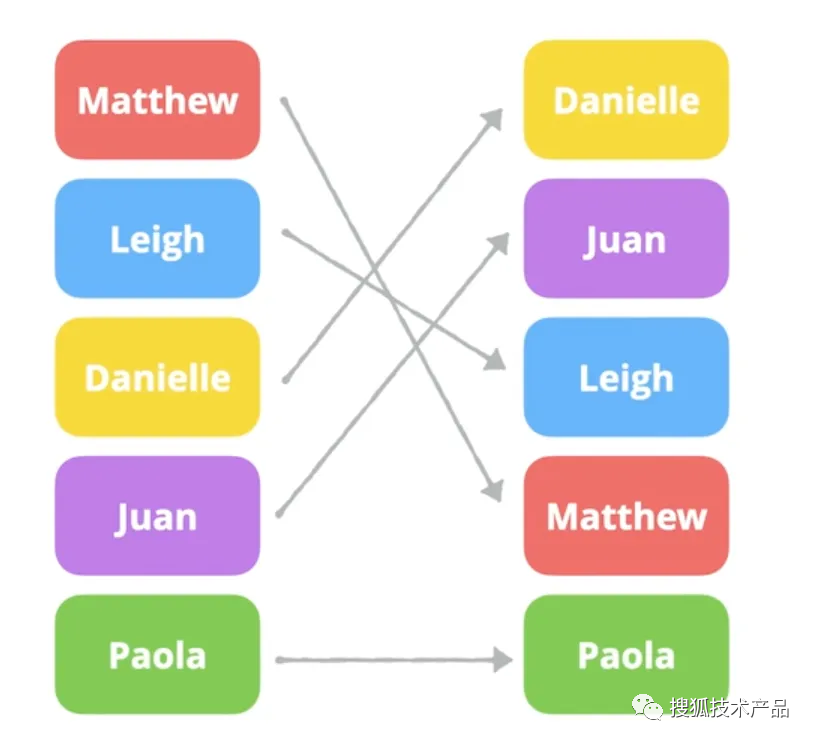
在代码中,diffable数据源被定义为UICollectionViewDiffableDataSource类的实例。在创建实例时,您指定它将包含什么类型的数据以及如何填充单元格的说明;
然后我们使用NSDiffableDataSourceSnapshot类创建数据的快照;
如图11所示,我们使用UICollectionViewDiffableDataSource来创建datasource对象,您需要将其维护为对datasource的强引用,因此我们将其定义为存储属性;
UICollectionViewDiffableDataSource是一个泛型类,它接受两个参数Section type和Item type,如图10所示。SectionIdentifierType和ItemIdentifierType都有一个约束,即它们都需要符合Hashable,这些类型提供的哈希作为数据源的唯一标识符。这非常有用,在实践中几乎任何对象都可以用来表示部分或项;
在我们的例子中,我们只有一个section,所以我们不需要任何复杂的东西,我们可以使用字符串标识符来表示一个section,但在swift中我们可以使用enum,我们创建了名为section的enum来定义应用程序中的不同section,我们添加了一个section case main来保存集合视图中的所有项目;
因为编译器将为枚举合成可哈希一致性,这就是你需要做的一切;
对于Item,由于应用程序在列表中显示数字,您可以指定项目的类型为Int, Int已经符合Hashable,所以我们不需要做任何额外的事情 -使用这两种类型(enum和int),我们可以创建一个UICollectionViewDiffableDataSource的实例,我们为它提供集合视图引用,以便它知道哪个集合视图工作,第二个参数是闭包,它定义了集合视图如何将数据映射到每个单元格;
闭包有三个参数集合视图,对应单元格的indexpath以及要在单元格中显示的数据,你应用的逻辑会在数据源中的每个数据实例上运行,使用闭包你告诉数据源如何获取给定的数据项并在集合视图提供的单元格中显示(如cellForIndexPath);
在closure中,你可以像以前一样取出cell并配置cell。
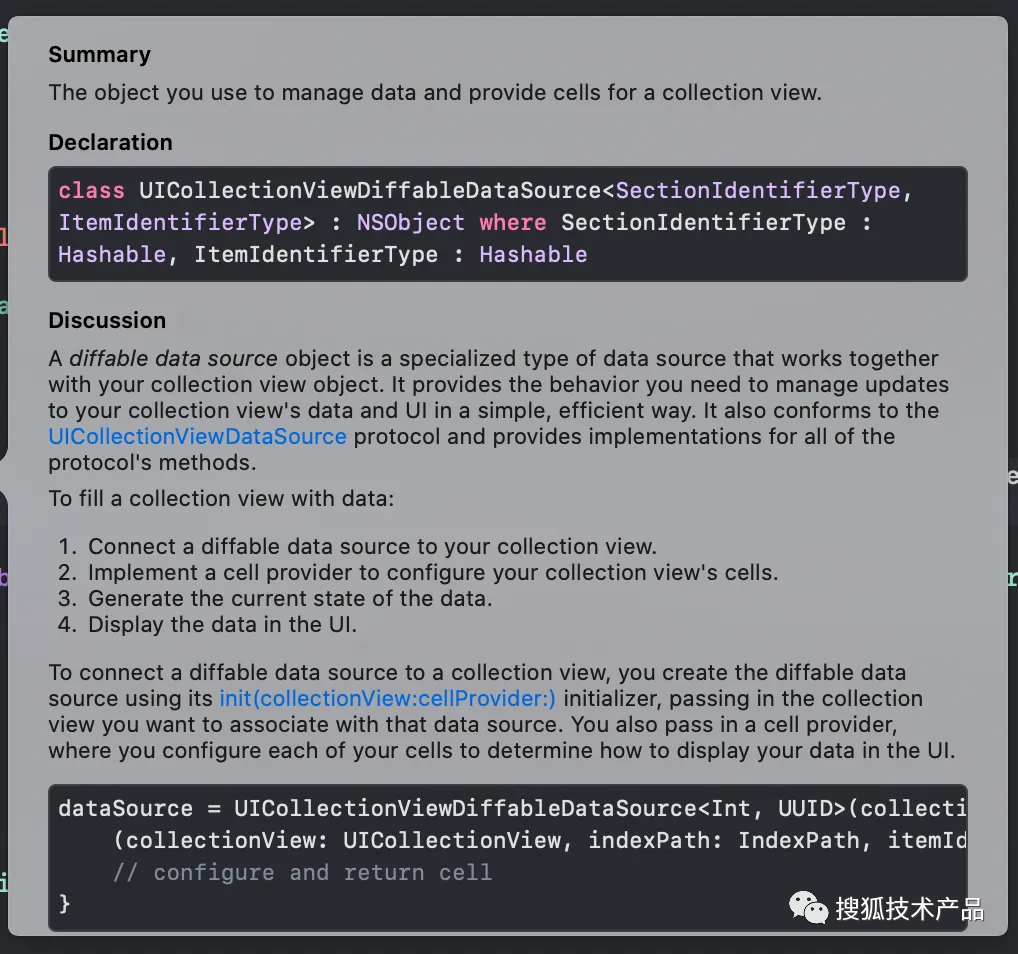
图7
(2)Apply SnapShot to DataSource(The Truth)
您需要为DataSource提供的最后一件事是数据的初始快照SnapShot;
SnapShot是NSDiffableDataSourceSnapshot实例,它是一个泛型类型,有两个参数,一个定义Section,另一个定义Item类型var snapshot = NSDiffableDataSourceSnapshot<Section, Int>();
Snapshot根据Section定义其数据,其中Section包含一系列Item;
创建快照,首先要使用appendSections方法添加一个section,这个方法接受一个section的数组,该数组与数据源和快照类型定义中指定的类型匹配,因为我们只有一个section,你可以提供枚举值.main作为参数;
接下来需要向这个使用了snapshot.appendItems(<#T##identifiers: [Int]##[Int]#>, toSection: <#T##Section?#>)方法的区域中添加Item,为每个会话指定Item,因为我们只有一个Scetion,所以无需指定;
现在我们指定需要应用到datasource的初始快照,因为我们首先加载整个数据,我们不需要动画。animatingDifferences(我们想用动画加载数据);
apply的意思是日期源遍历数据并传递每个数字,以及集合视图和每个单元格的indexpath到我们刚刚定义的闭包中。
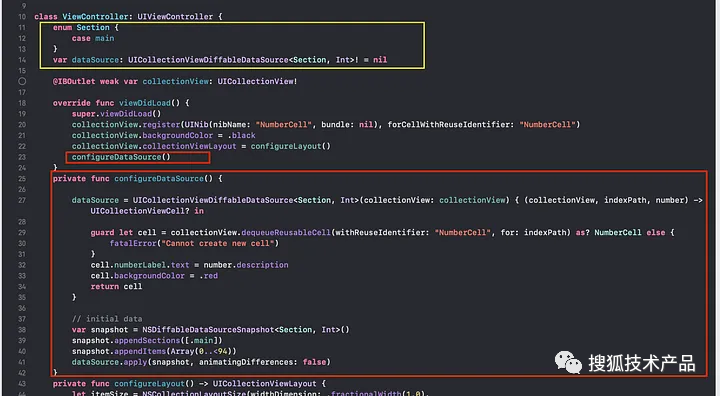
图8
7、Spacing
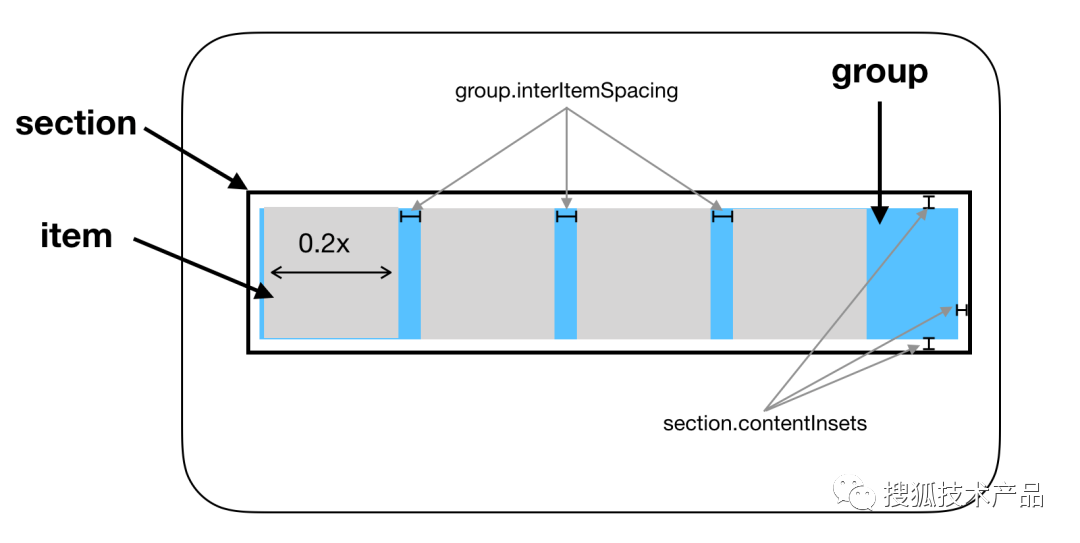
图9
接下来看具体代码:
Demo1演示
调整item的宽度占满整个屏幕,类似UITableViewCell布局:
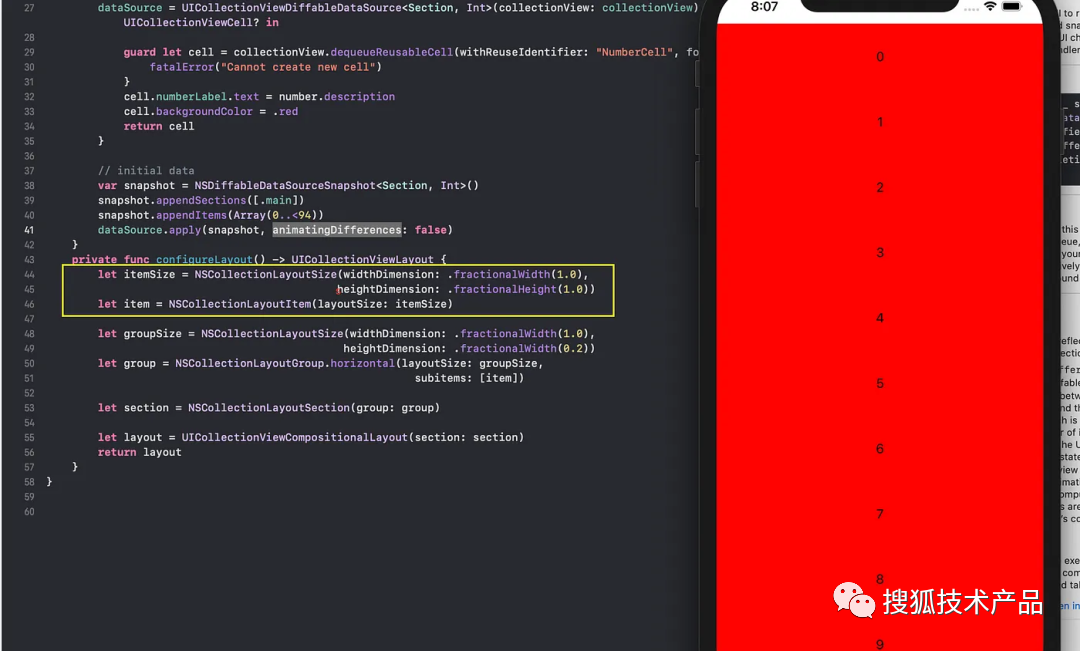
图10
interGroupSpacing→图9所示部分中组之间的空间大小。由于目前每一行是一个Group,每个Group里有一个Item。
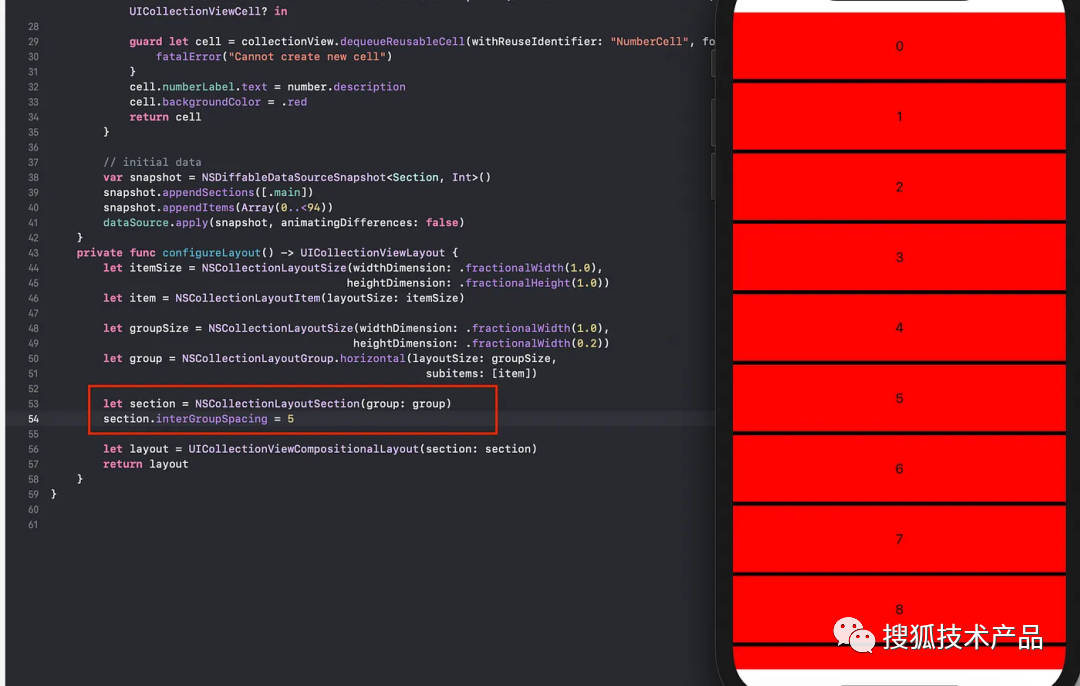
图11
section contentInsets→section内容与其边界之间的空间大小。
NSDirectionalEdgeInsets→考虑了语言方向的边嵌入集。
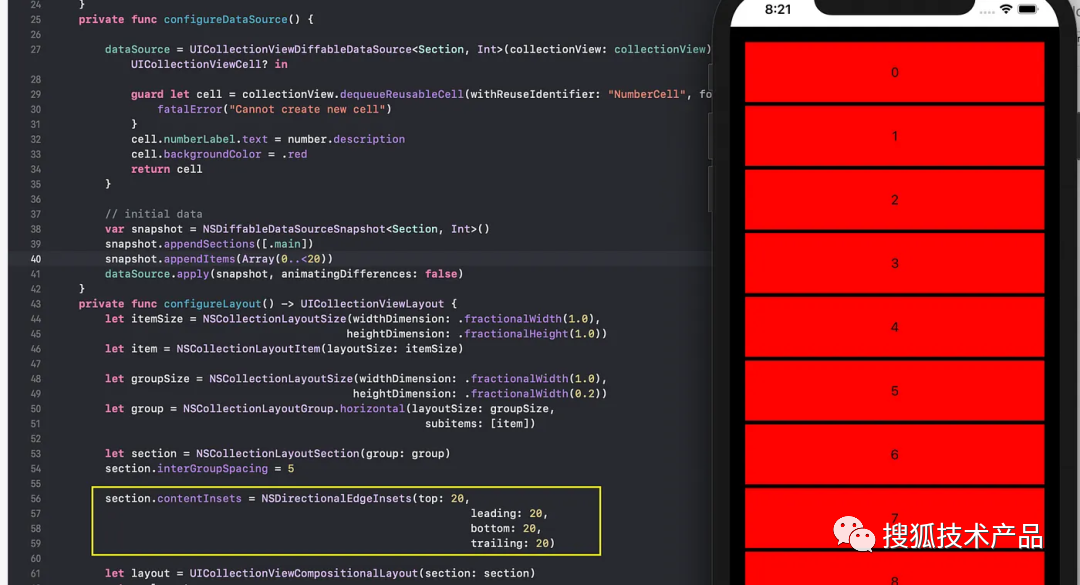
图12
group.contentInsets →计算出元素的位置后,元素内容周围用于调整最终大小的空间大小。内容嵌入到组中每个项目的每个边缘。所以你现在可以想我们可以有很多变化来添加边内嵌。
我们也可以在Item级别上指定,注意顺序很重要,如图13所示,我们在创建group后指定项目内容内嵌,在这种情况下,它将不起作用(对比图13 vs 14):
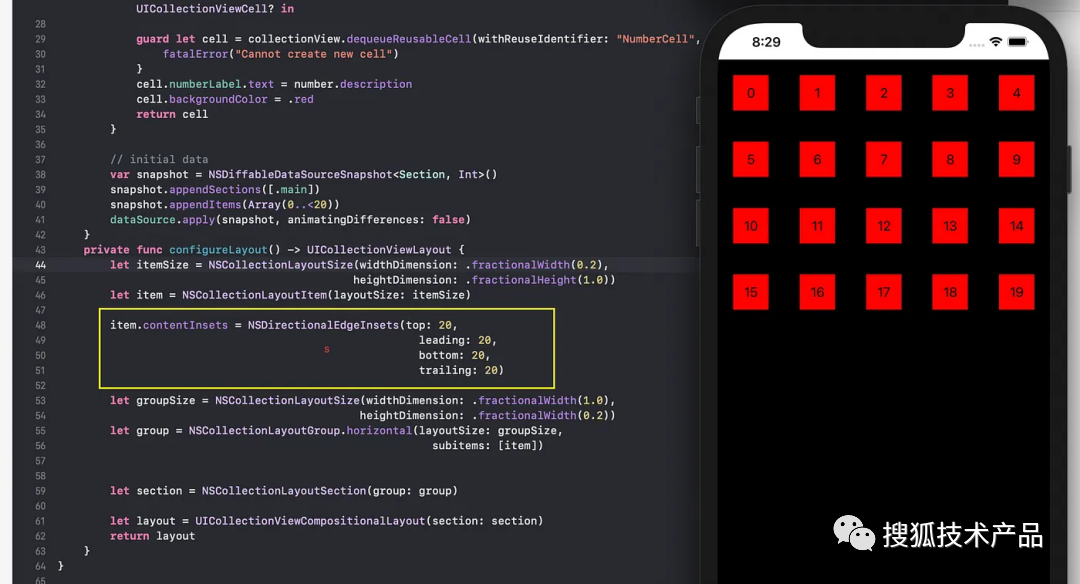
图13
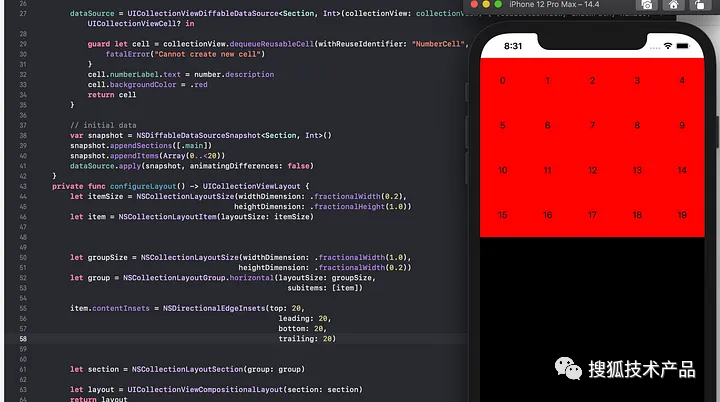
图14
在图13中可以看到,我们创建了基于两列的布局。你应该看到的新东西是我们正在构建组,它以稍微不同的方式表示每一行。我们使用了另一种形式的初始化器,它接受显式的count参数,这里我们显式地指定了每组或每行只有两个元素。现在,这导致组合布局自动计算出元素的宽度必须是多少。我们在这里指定了元素的宽度,因为我们总是必须。我们说的是容器的100%但是顶部的宽度值会被覆盖。当你要求每组元素的数量时,组合布局将覆盖并计算满足我们请求实际需要的任何宽度。
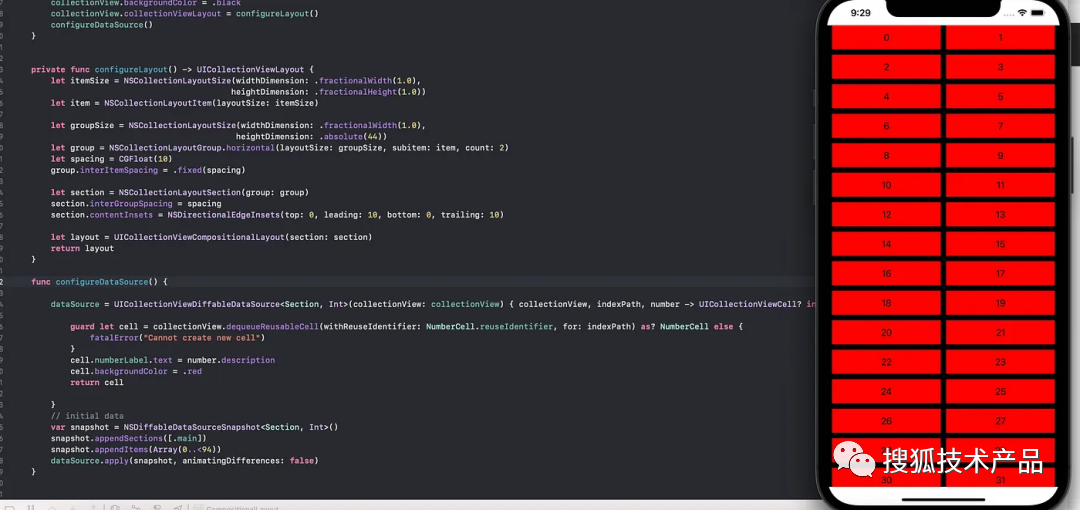
图15
func configLayout() -> UICollectionViewLayout {
let itemSize = NSCollectionLayoutSize(widthDimension: .fractionalWidth(1.0), heightDimension: .fractionalHeight(1.0))
let item = NSCollectionLayoutItem(layoutSize: itemSize)
let groupSize = NSCollectionLayoutSize(widthDimension: .fractionalWidth(1.0), heightDimension: .absolute(44))
let group = NSCollectionLayoutGroup.horizontal(layoutSize: groupSize, subitem:item,count: 2)
let spacing = CGFloat(10)
group.interItemSpacing = .fixed(spacing)
group.contentInsets = NSDirectionalEdgeInsets(top: 0, leading: 10, bottom: 0, trailing: 10)
let section = NSCollectionLayoutSection(group: group)
section.interGroupSpacing = spacing
section.contentInsets = NSDirectionalEdgeInsets(top: 0, leading: 10, bottom: 20, trailing: 10)
let layout = UICollectionViewCompositionalLayout(section: section)
return layout
}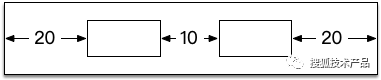
图16
03
定制Compositional Layout
Demo2
1、定制Model与Cell
class TopApp:UICollectionViewCell{
@IBOutlet weak var title: UILabel!
@IBOutlet weak var subTitle: UILabel!
@IBOutlet weak var appImageView: UIImageView!
static let reuseIdentifier = "TopApp"
override class func awakeFromNib() {
super.awakeFromNib()
}
}
struct TopAppModel:Hashable {
let imageNamed:String
let title:String
let subTitle:String
let identifier = UUID().uuidString
static var mock:[TopAppModel]{
return [
TopAppModel(imageNamed: "externaldrive.connected.to.line.below", title: "facebook title", subTitle: "facebook subtitle"),
TopAppModel(imageNamed: "personalhotspot.circle.fill", title: "instagram title", subTitle: "instagram subtitle"),
TopAppModel(imageNamed: "bolt.horizontal.fill", title: "linkedin title", subTitle: "linkedin subtitle")
]
}
}
2、每个Section不同分布
之前我们针对所有section使用相同的布局,即使用UICollectionViewCompositionalLayout(section: section)创建,现在我们将创建每个section使用不同的布局;
当使用UICollectionDataSource协议时,您可以使用IndexPath根据您所在的Section自定义单元格大小或Section行为,我们可以在这里定义布局时,也可以相似的根据Section的位置不同处理;
创建不同的布局layout(UICollectionViewCompositionalLayout),可以使用sectionprovider(UICollectionViewCompositionalLayoutSectionProvider)来创建一个组合布局(UICollectionViewCompositionalLayout),它有多个具有不同布局的section。section提供程序跟踪它当前创建的section的索引,因此你可以不同地配置每个section。typealias UICollectionViewCompositionalLayoutSectionProvider = (Int, NSCollectionLayoutEnvironment) -> NSCollectionLayoutSection?;
这里我们定义了一个接受closure的常量section提供程序,传递给这个闭包的参数是section索引,以及布局环境(该对象包含设置collection视图时关于布局环境的信息,trait collection之类的属性和关于布局容器的内容大小等信息),您也可以基于此运行时信息自定义section布局 (见下面UICollectionViewCompositionalLayout定义),闭包返回NSCollectionLayoutSection类的实例这是你需要构建的;
因为我们有不同的布局,我们创建了UICollectionViewCompositionalLayout实例与sectionprovider构造函数,注意section provider是转义闭包,所以要检查内存泄漏的问题;
layout(UICollectionViewCompositionalLayout)- sectionprovider(UICollectionViewCompositionalLayoutSectionProvider)- section(NSCollectionLayoutSection)。
func createTopAppLayout() -> NSCollectionLayoutSection {
let itemSize = NSCollectionLayoutSize(widthDimension: .fractionalWidth(1.0), heightDimension: .fractionalHeight(1.0))
let item = NSCollectionLayoutItem(layoutSize: itemSize)
let groupSize = NSCollectionLayoutSize(widthDimension: .fractionalWidth(1.0), heightDimension: .absolute(74))
let group = NSCollectionLayoutGroup.horizontal(layoutSize: groupSize, subitems: [item])
let section = NSCollectionLayoutSection(group: group)
section.interGroupSpacing = 10
section.contentInsets = NSDirectionalEdgeInsets(top: 10, leading: 0, bottom: 0, trailing: 0)
return section
}
func createFeatureCellLayout() -> NSCollectionLayoutSection {
let itemSize = NSCollectionLayoutSize(widthDimension: .fractionalWidth(0.48), heightDimension: .fractionalHeight(1.0))
let item = NSCollectionLayoutItem(layoutSize: itemSize)
let groupSize = NSCollectionLayoutSize(widthDimension: .fractionalWidth(1.0), heightDimension: .absolute(300))
let group = NSCollectionLayoutGroup.horizontal(layoutSize: groupSize, subitems: [item])
group.interItemSpacing = .flexible(10)
let section = NSCollectionLayoutSection(group: group)
section.interGroupSpacing = 10
section.contentInsets = NSDirectionalEdgeInsets(top: 10, leading: 10, bottom: 10, trailing: 10)
return section
}
func configLayout2() -> UICollectionViewLayout {
let layout = UICollectionViewCompositionalLayout { [weak self] sectionIndex, layoutEnvironment in
if sectionIndex == 0 {
return self?.createTopAppLayout()
}
else if sectionIndex == 1{
return self?.createFeatureCellLayout()
}
else{
return self?.createNestedGroupLayout()
}
}
return layout
}section不同布局:
@available(iOS 13.0, *)
@MainActor open class UICollectionViewCompositionalLayout : UICollectionViewLayout {
public init(section: NSCollectionLayoutSection)
public init(section: NSCollectionLayoutSection, configuration: UICollectionViewCompositionalLayoutConfiguration)
public init(sectionProvider: @escaping UICollectionViewCompositionalLayoutSectionProvider)
public init(sectionProvider: @escaping UICollectionViewCompositionalLayoutSectionProvider, configuration: UICollectionViewCompositionalLayoutConfiguration)
// Setting this property will invalidate the layout immediately to affect any changes
// Note: any changes made to properties directly will have no effect.
@NSCopying open var configuration: UICollectionViewCompositionalLayoutConfiguration
}
public typealias UICollectionViewCompositionalLayoutSectionProvider = (Int, NSCollectionLayoutEnvironment) -> NSCollectionLayoutSection?NSCollectionLayoutSpacing→一个定义集合视图中元素之间或元素周围空间的对象。在集合视图布局中,你可以使用spacing对象来指定空间大小和计算空间大小的方式。可以使用fixed或flexible的间距来表示间距:
使用fixed间距来提供精确数量的空间。例如,下面的代码在组中的项之间创建10个点的间距;
使用flexible间距来提供最小的间距,可以随着更多空间的可用性而增长。例如,下面的代码在组中的项之间创建至少10个点的空间。当有更多可用空间时,Item会在额外空间中均匀分布。
3、嵌套布局组Nested Layout Group
compositional layout的核心就是布局,layoutgroup实际上是NSCollectionLayoutItem的一个子类型class NSCollectionLayoutGroup : NSCollectionLayoutItem,因为这个关系,当你指定布局组中的Item时,你可以嵌套Group。这种特殊的嵌套没有限制,是任意的。因为我们有了这个,它开启了许多有趣的新设计。
在下面这个例子中,group由三个item组成,在左侧有一个大Item,右侧有一个垂直Group,包含两个子Item。
首先,我们创建一个左侧的大Item,它将占其父元素的70%宽度,它将占其父元素的100%高度;
我们为trailingItem创建布局数据,它将占用其父元素宽度的100%和其父元素高度的30%;
第三,我们创建了右侧垂直方向的Group,并添加了我们在步骤2中创建的两个Item,它将占用父元素宽度的30%,并占用父元素高度的100%;
最后,我们创建了水平的nestedGroup,并添加了左侧和右侧组。nestedGroup将占用其父布局的100%宽度,即section宽度,section宽度最终将占用主布局的宽度,即整个屏幕宽度;
nestedGroup将获取其父元素的100%高度,即section的宽度,并最终获取主布局的高度,即整个屏幕的高度;
注意右侧组有两个元素,对于子元素,它充当父元素,因此每个子元素将占用父元素的100%宽度,它的屏幕宽度为0.3。
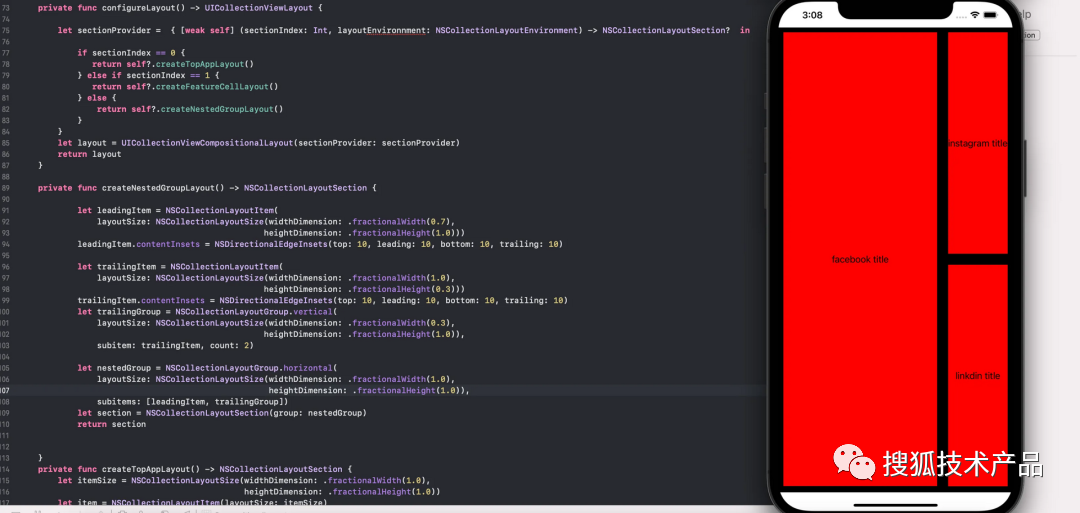 图17
图17
Demo2三种前面已有布局组合展示
4、嵌套CollectionView
Demo3-Nested
如下图所示,我们创建的布局中item将占据整个屏幕,宽度和高度是恒定的或绝对的,其中重要的一点是orthogonalScrollingBehavior = .continuous。
orthogonalScrollingBehavior:相对于主布局轴的部分滚动行为。
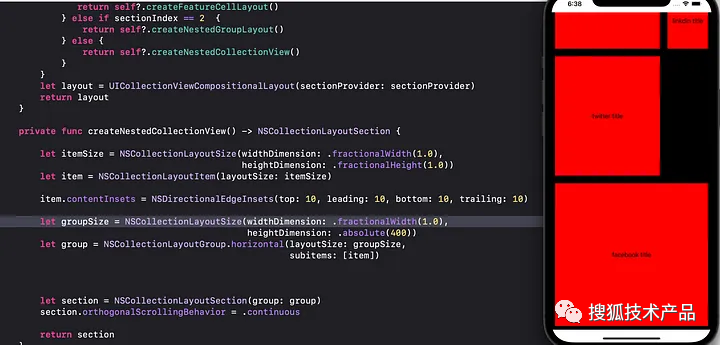
图18 - 实现水平滚动效果
在下图中可以看到,我们注释掉了orthogonalScrollingBehavior,因此它使用默认值none→该部分不允许用户正交滚动其内容。所以它垂直地添加item:
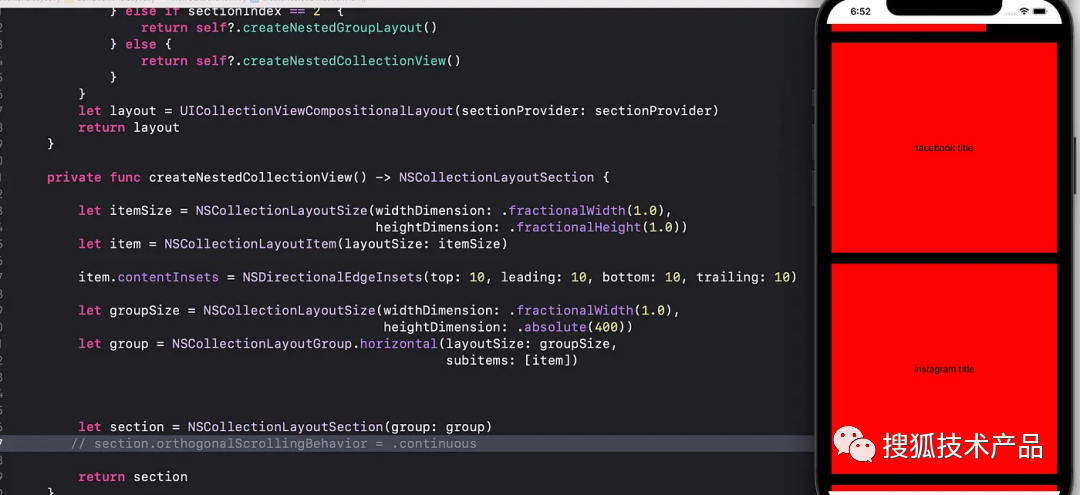 图19- 注释掉了orthogonalScrollingBehavior垂直地添加item
图19- 注释掉了orthogonalScrollingBehavior垂直地添加item
如下面动图所示,section.orthogonalScrollingBehavior = .paging我们使用分页作为orthogonalScrollingBehavior的值,它会进行一项一项的滚动。
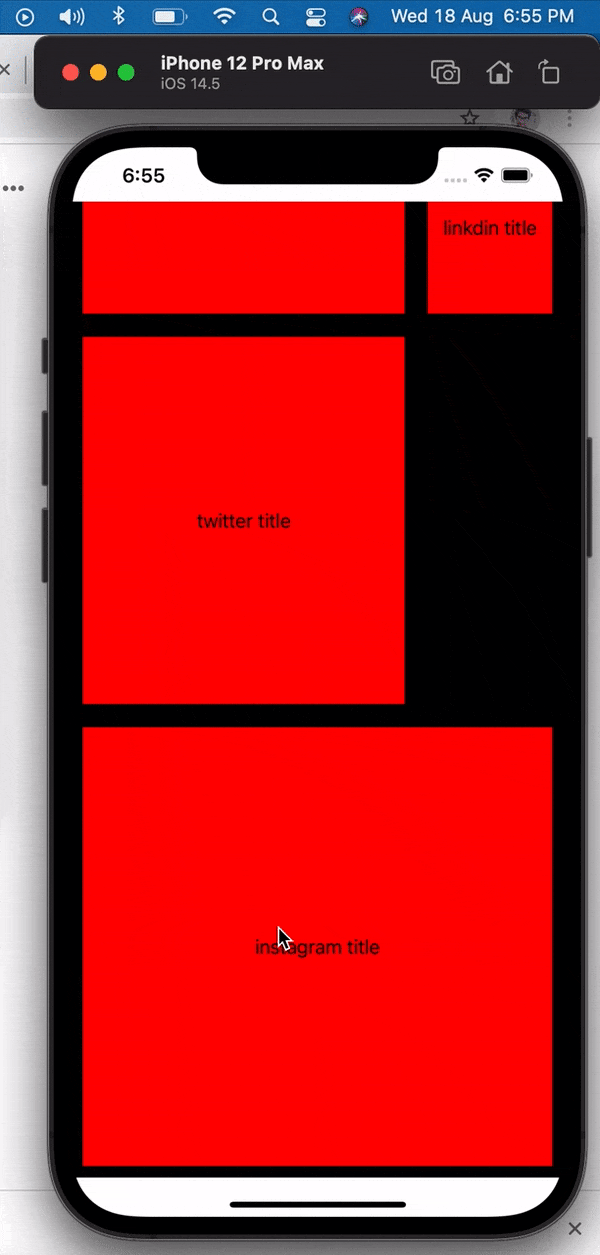
图20
如下图所示,我们创建了三个Item的嵌套组,并创建了白色矩形来指定每个组,因此通过使用。grouppaging,当您滚动时,您将看到另一个组,简而言之,总是滚动停止时,组开始:
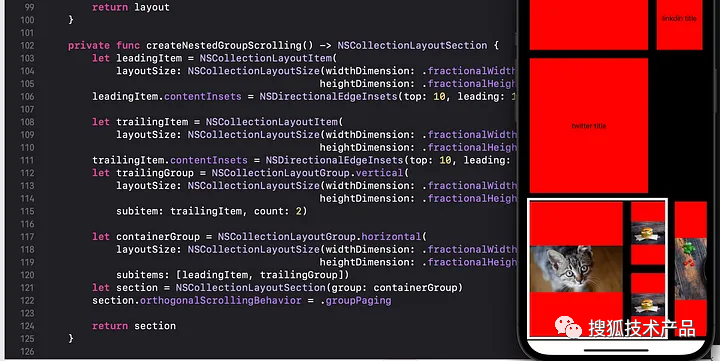 图21
图21
通过使用.grouppagingcentered,当你滚动时,它将进行组分页,并将组放在屏幕的中心:
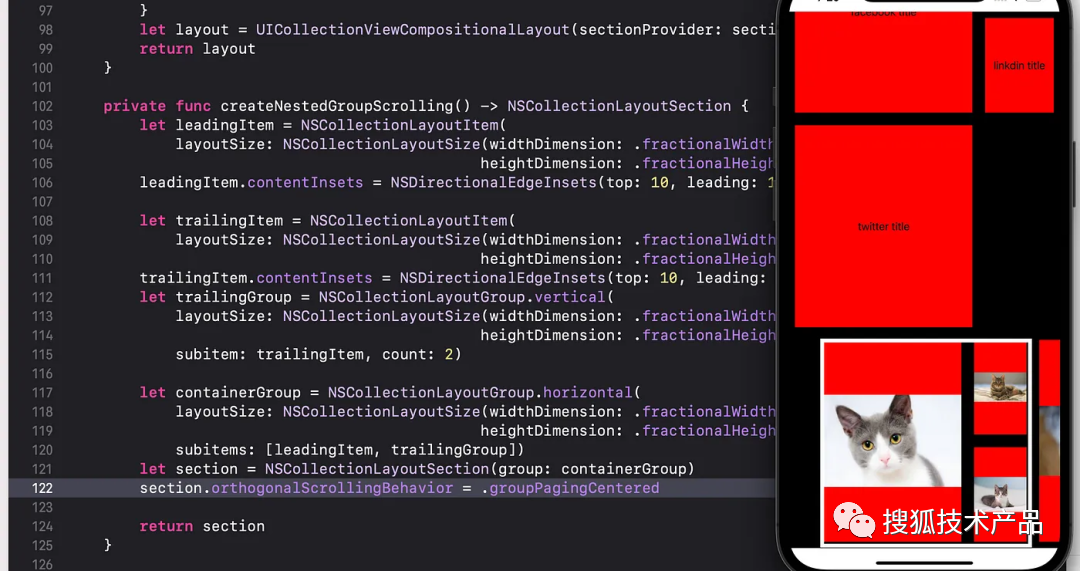 图22
图22
continuousGroupLeadingBoundary→该部分允许用户正交滚动其内容,在可见组的前边自然停止;
continuous→该区域允许用户在连续滚动时垂直滚动内容;
none→该区域不允许用户垂直滚动其内容;
paging→允许用户正交地对其内容分页;
groupPaging→该节允许用户一次对一个组的内容进行正交分页;
groupPagingCentered→该部分允许用户一次对一个组的内容进行正交分页,使每个组居中。
5、其他布局
测试1-类似AppStore的UI,但是每一個高度都稍微不太一樣:
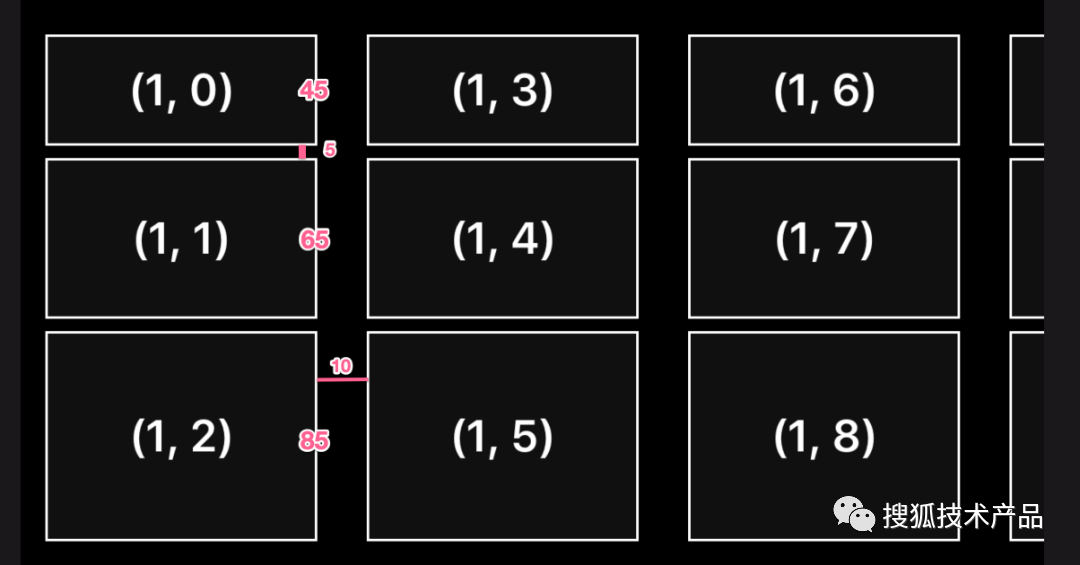
图23
// 提供三種不同形狀的 item
let layoutSize = NSCollectionLayoutSize(widthDimension: .absolute(110), heightDimension: .absolute(45))
let item = NSCollectionLayoutItem(layoutSize: layoutSize)
let layoutSize2 = NSCollectionLayoutSize(widthDimension: .absolute(110), heightDimension: .absolute(65))
let item2 = NSCollectionLayoutItem(layoutSize: layoutSize2)
let layoutSize3 = NSCollectionLayoutSize(widthDimension: .absolute(110), heightDimension: .absolute(85))
let item3 = NSCollectionLayoutItem(layoutSize: layoutSize3)
// 給剛好大小的 group
let groupLayoutSize = NSCollectionLayoutSize(widthDimension: .absolute(110), heightDimension: .absolute(205)) //45+65+85 = 195
// 用 .vertical 指明我們的 group 是垂直排列的
let group = NSCollectionLayoutGroup.vertical(layoutSize: groupLayoutSize, subitems: [item, item2, item3])
// 這裡指的是垂直的間距了
group.interItemSpacing = .fixed(5) //2 *5 = 10
group.edgeSpacing = NSCollectionLayoutEdgeSpacing(leading: nil, top: nil, trailing: .fixed(10), bottom: nil)
let section = NSCollectionLayoutSection(group: group)
section.orthogonalScrollingBehavior = .continuousGroupLeadingBoundary
let layout = UICollectionViewCompositionalLayout(section: section)
return layout我们使用group.edgeSpacing来设定group的边界距离。这个edgeSpacing是一个类型为NSCollectionLayoutEdgeSpacing的属性,它的初始化方法长这样:init(leading: NSCollectionLayoutSpacing?, top: NSCollectionLayoutSpacing?, trailing: NSCollectionLayoutSpacing?, bottom: NSCollectionLayoutSpacing?),利用这个对象,我们可以描述一个方型的上下左右的边界距离。
6、自定义布局Custom Layout
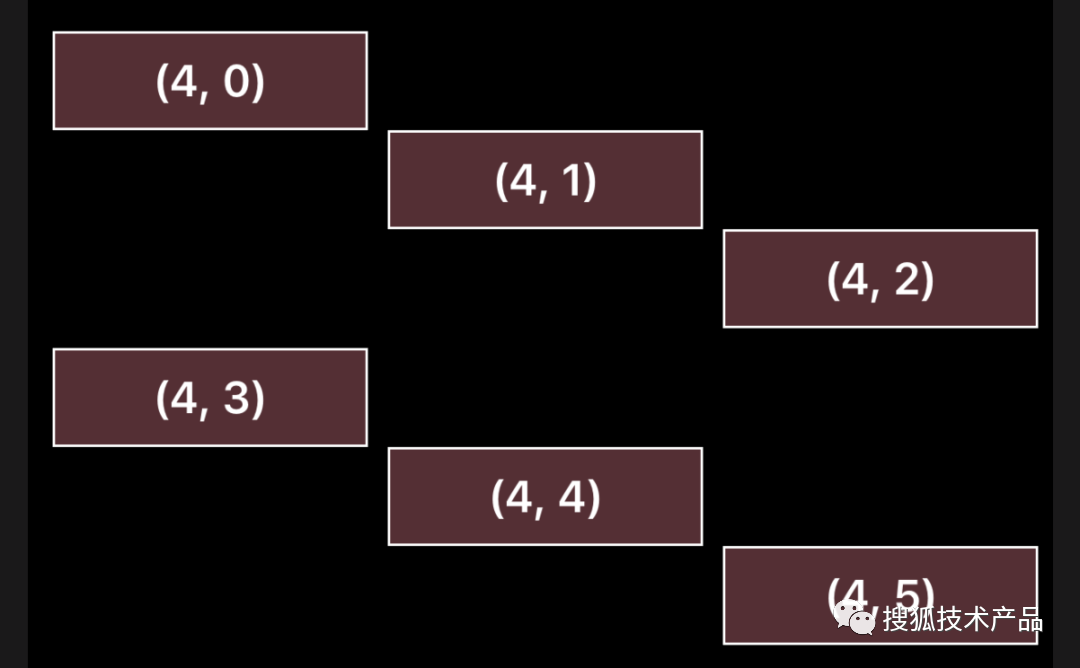
图24
从这个看起来像小朋友下楼梯的layout开始,我们可以看看如何做出完全定制的group layout,也就是如何利用NSCollectionLayoutGroup的.custom这个builder method。
let height: CGFloat = 120.0
let groupLayoutSize = NSCollectionLayoutSize(widthDimension: .fractionalWidth(1), heightDimension: .absolute(height))
let group = NSCollectionLayoutGroup.custom(layoutSize: groupLayoutSize) { (env) -> [NSCollectionLayoutGroupCustomItem] in
let size = env.container.contentSize
let spacing: CGFloat = 8.0
let itemWidth = (size.width-spacing*4)/3.0
return [
NSCollectionLayoutGroupCustomItem(frame: CGRect(x: 0, y: 0, width: itemWidth, height: height/3.0)),
NSCollectionLayoutGroupCustomItem(frame: CGRect(x: (itemWidth+spacing), y: height/3.0, width: itemWidth, height: height/3.0)),
NSCollectionLayoutGroupCustomItem(frame: CGRect(x: ((itemWidth+spacing)*2), y: height*2/3.0, width: itemWidth, height: height/3.0))
]
}这个地方看起来有点复杂,让我们先从.custom的定义开始看起:
open class func custom(layoutSize: NSCollectionLayoutSize, itemProvider: @escaping NSCollectionLayoutGroupCustomItemProvider)这里的.custom是指明我们这个group里面的layout要我们自己来决定,它的第一个参数layoutSize大家都应该非常熟悉了,就是指定这个group的大小。那么什么是 itemProvider呢?它实际上是一个(NSCollectionLayoutEnvironment) -> [NSCollectionLayoutGroupCustomItem]的闭包,在系统准备呈现item之前,会调用这个闭包,请求闭包提供每一个item的位置信息。这个闭包会传入一个代表容器的 NSCollectionLayoutEnvironment对象进来,然后我们就可以利用这个environment提供的信息,来计算item的大小和位置,并且在闭包把算好的item大小和位置,通过类型是NSCollectionLayoutGroupCustomItem的对象传出来,返回值是一个array,代表的是你需要指明这个group总共会有几个item。所以你会看到上面我们通过 env.container.contentSize获取容器的大小,也就是group的大小。利用这个信息,算出这个group里面的三个对象的绝对位置,再用NSCollectionLayoutGroupCustomItem打包位置信息传回去;而拿到这些信息的NSCollectionLayoutGroup,就可以知道在这个group里面如何呈现这些item了。
04
辅助视图Supplementary view
Demo4-Supplementary
CollectionView管理着三个基本的视图类:cell,supplementary items , decoration items。
Supplementary view的常见用途,三个方面:Badge,页眉和页脚。页眉和页脚支持固定或随内容滚动。
新类型,NSCollectionLayoutAnchor。
1、创建Badge
(1)右上角外移
首先,我们为badge定义一个NSCollectionLayoutAnchor。通过指定[.top,.trailing]。我们将badge定位在父元素的右上角,而使用fractionalOffset 将badge的中心定位在角落。fractionalOffset为.zero会将整个标记定位到父标记中。https://developer.apple.com/documentation/uikit/nscollectionlayoutanchor;
如前所述,我们需要为Item创建一个尺寸,因此这里指定badge的宽度和高度为固定值;
我们初始化了NSCollectionLayoutSupplementaryItem,给它指定了大小、锚点和一个elementKind,根据它在collectionView:viewForSupplementaryElementOfKind:atIndexPath:中标识标识;
现在我们已经准备好了Badge,我们只需要将它分配给我们的项目。要做到这一点,只需替换NSCollectionLayoutItem初始化器,并添加supplementaryItems和传递的badge。
这里我们看到我们马上创建了NSCollectionLayoutAnchor。我们指定edge。我们希望这个badge被固定在该特定单元格的顶部尾部。我们想让它跳出几何图形,向外突出极小的高度,它们并不在Cell本身的几何结构中。这个fractionalOffset偏移让我们有能力往外移。
在X轴正方向处移动30%在负Y处也移动30%,然后我们用badgeSize和elementKind定义了CollectionLayout的SupplementaryItem。引用CollectionView的视图类用那个注册的Supplementary view类型 。然后指定容器的锚点,指定它将如何关联。现在我们有了supplementary的定义,我们需要把它和某个东西联系起来。它需要与一个元素,一个单元格相关联。在这个例子中我们会用一个扩展的初始化方法来初始化它,它接受一个supplementary的数组。
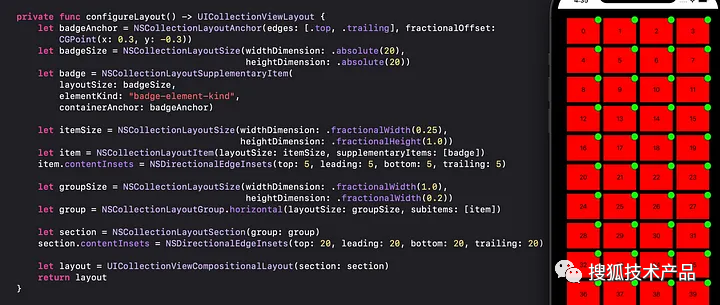 图25
图25
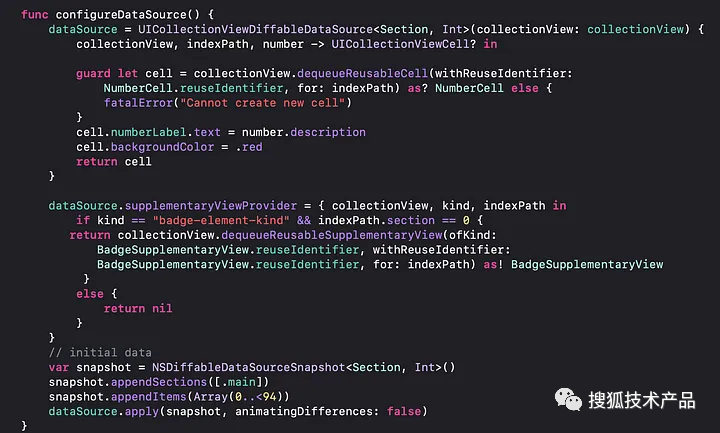 图26
图26
(2)左上角内顶点
如下图所示,我们将badge移动到top leading位置,并且fractionalOffset是item的偏移量,指定0,它将badge锚定在item内。
如果我们想告诉Compositional Layout我们想要supplementary views,我们需要将它们关联到NSCollectionLayoutItem或NSCollectionLayoutGroup。这可以通过init或稍后的supplementaryItems属性来实现。这两种情况都需要一个NSCollectionLayoutSupplementaryItem类型的数组。这个类允许我们定义supplementary items。你不能在section上添加NSCollectionLayoutSupplementaryItem Item。对于section,NSCollectionLayoutBoundarySupplementaryItem,我们将在下一节中看到。
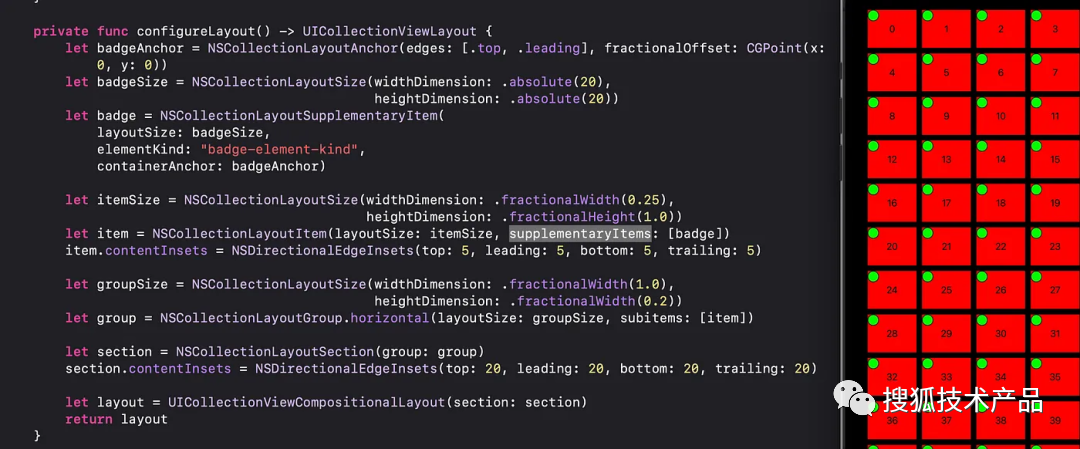
图27
(3)NSCollectionLayoutAnchor
NSCollectionLayoutAnchor→定义如何将supplementary item附加到集合视图中的Item上的对象。可以使用锚点将supplementary item附加到特定Item。锚点包含有关supplementary item在item上的位置的信息,包括:
edge:边缘或一组边缘通过指定两条相邻的边,可以将supplementary item附加到单个边或拐角上;
Item的偏移量。默认情况下,supplementary item被锚定在它所附加的Item的指定边缘内。可以通过在创建锚点时提供自定义偏移量来更改此位置。
 图28
图28
Badge用户界面代码:
class BadgeSupplementaryView: UICollectionReusableView {
static let reuseIdentifer = "BadgeSupplementaryView"
override init(frame: CGRect) {
super.init(frame: frame)
self.backgroundColor = .green
self.clipsToBounds = true
self.layer.cornerRadius = 10
}
required init?(coder: NSCoder) {
fatalError("init(coder:) has not been implemented")
}
}(4)页眉&页脚
首先定义一些元素类型:
struct ElementKind {
static let badge = "badge-element-kind"
static let background = "background-element-kind"
static let sectionHeader = "section-header-element-kind"
static let sectionFooter = "section-footer-element-kind"
static let layoutHeader = "layout-header-element-kind"
static let layoutFooter = "layout-footer-element-kind"
}如下图所示,我们做了一些事情:
创建一个badge,将其锚定到单元格Item上;
然后创建一个group,将item分配给一个group;
最后,我们创建sectionHeader NSCollectionLayoutBoundarySupplementaryItem(特别注意跟badge区别),给它布局headerFooterSize,并给头部对齐作为顶部和底部。注意headerFooterSize是动态的,这意味着它会随着内容的增加而增长,这是因为我们提供的是估计高度而不是绝对高度;
然后我们提供boundarySupplementaryItems并传递页眉和页脚给section。
NSCollectionLayoutBoundarySupplementaryItem→与部分边界边相关的supplementary items的数组,例如页眉和页脚。
NSCollectionLayoutSupplementaryItem→一个对象,用于添加页眉或页脚的集合视图。边界supplementary item是supplementary item的特殊类型(NSCollectionLayoutSupplementaryItem)。可以使用边界supplementary item向集合视图的某个部分或整个集合视图添加页眉或页脚。每种类型的supplementary item项必须具有唯一的元素类型。考虑以一种可以直接识别每个元素的方式一起跟踪这些字符串。
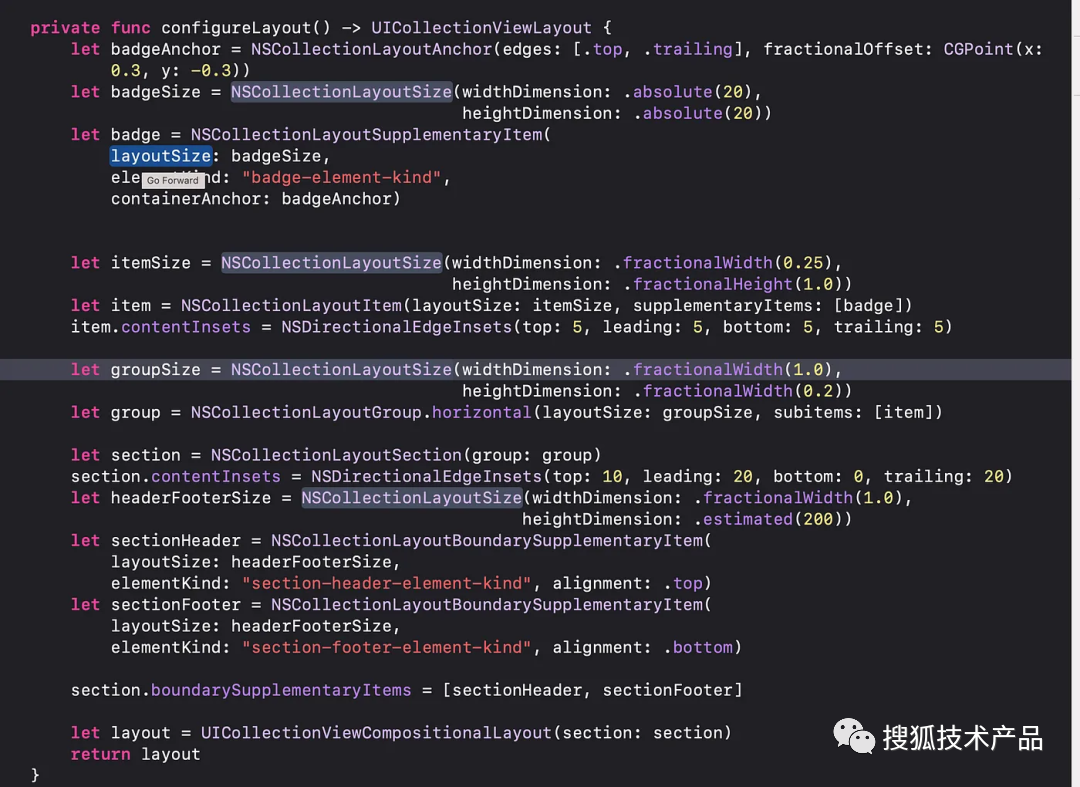
图29
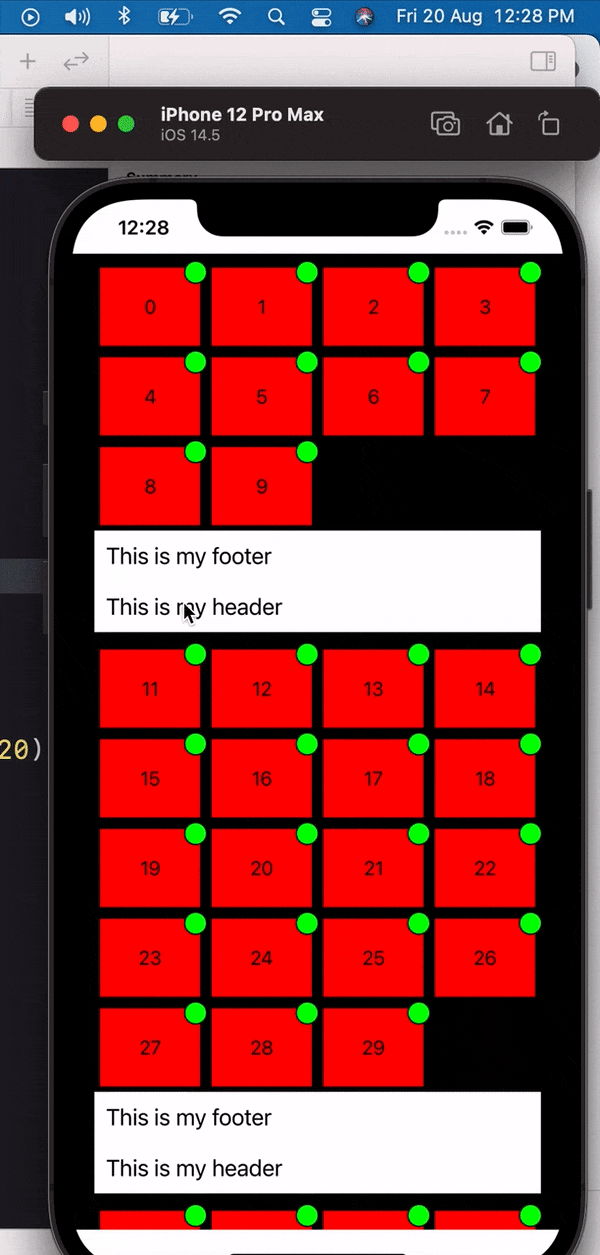
图30
Diffable数据源有一个supplementaryViewProvider属性,我们可以用它来提供supplementary views。这可以是一个闭包,也可以定义一个方法,该方法接受collectionview、kind和indexPath,并分配这个方法。
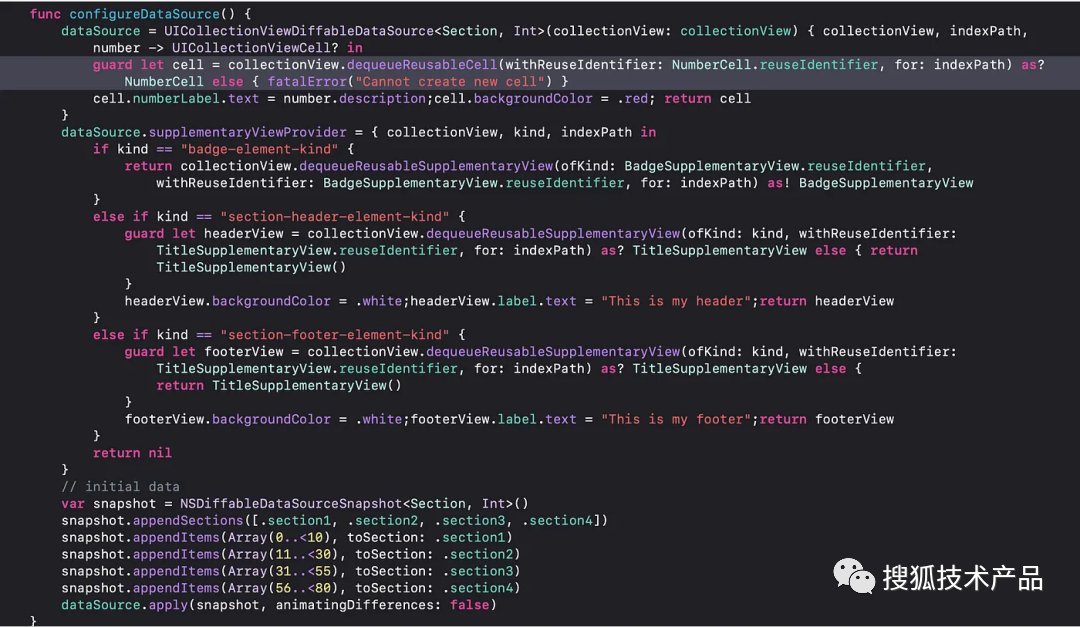
图31
注册supplementary view非常重要,否则应用程序会崩溃:
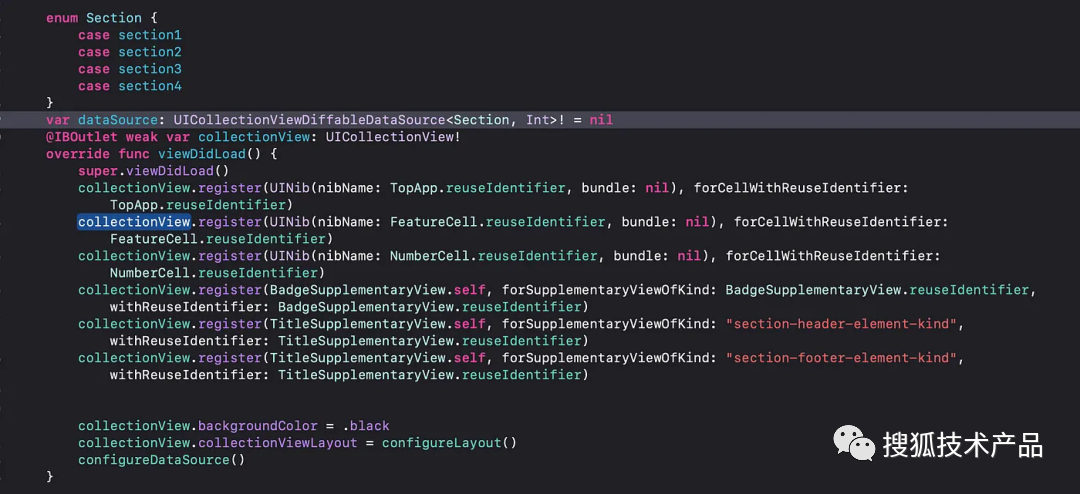
(5)固定header和footer
如图33所示,我们固定了header和footer:
pinToVisibleBounds→布尔值,表示页眉或页脚是固定在它所附加的部分或布局的顶部或底部可见边界上。这个属性的默认值为false,表示边界补充项(页眉或页脚)在滚动期间保持在原来的位置,并在其部分或布局滚动时移动到屏幕外。将该属性的值设置为true,以将边界补充项固定在它所附加的部分或布局的可见边界上。这样,在显示边界补充项时,它所附加的部分或布局的任何部分都是可见的。
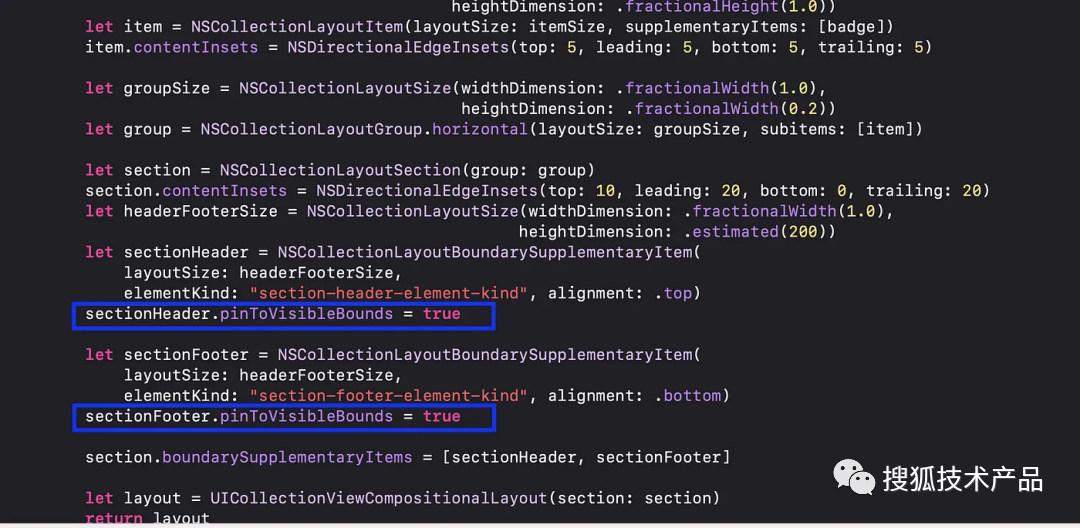
图33
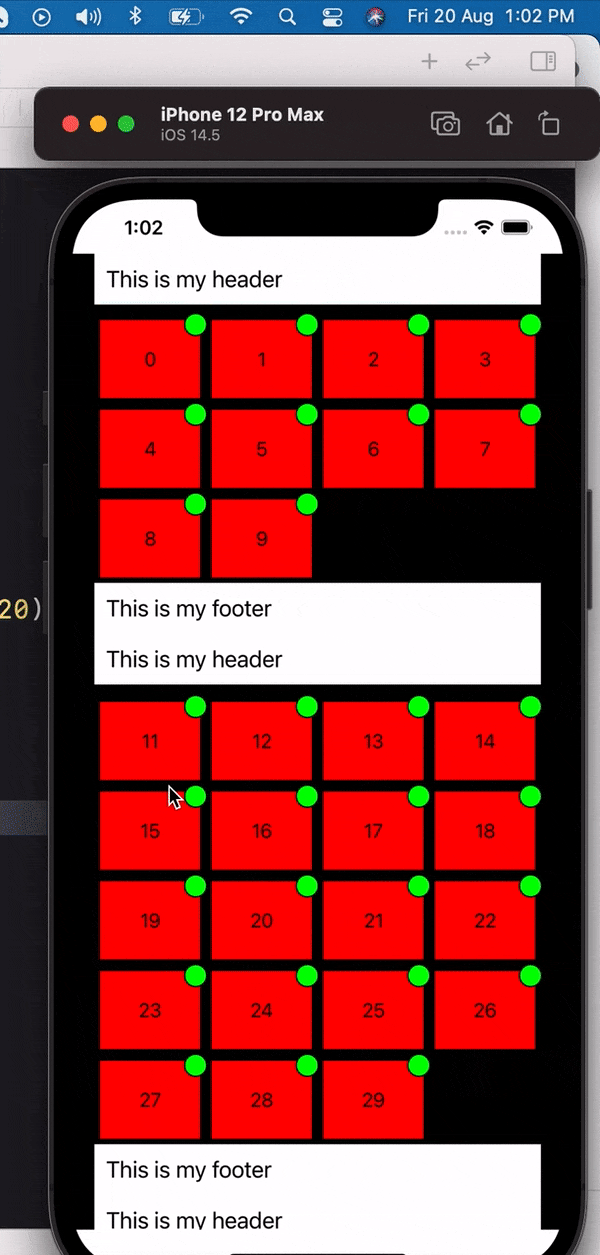 图34
图34
(6)zindex
zindex→补充项相对于该段内其他项的垂直堆叠顺序。这个属性用于在布局过程中确定元素从前到后的顺序。具有较高索引值的项目出现在具有较低索引值的项目的顶部。具有相同值的元素具有不确定的顺序。
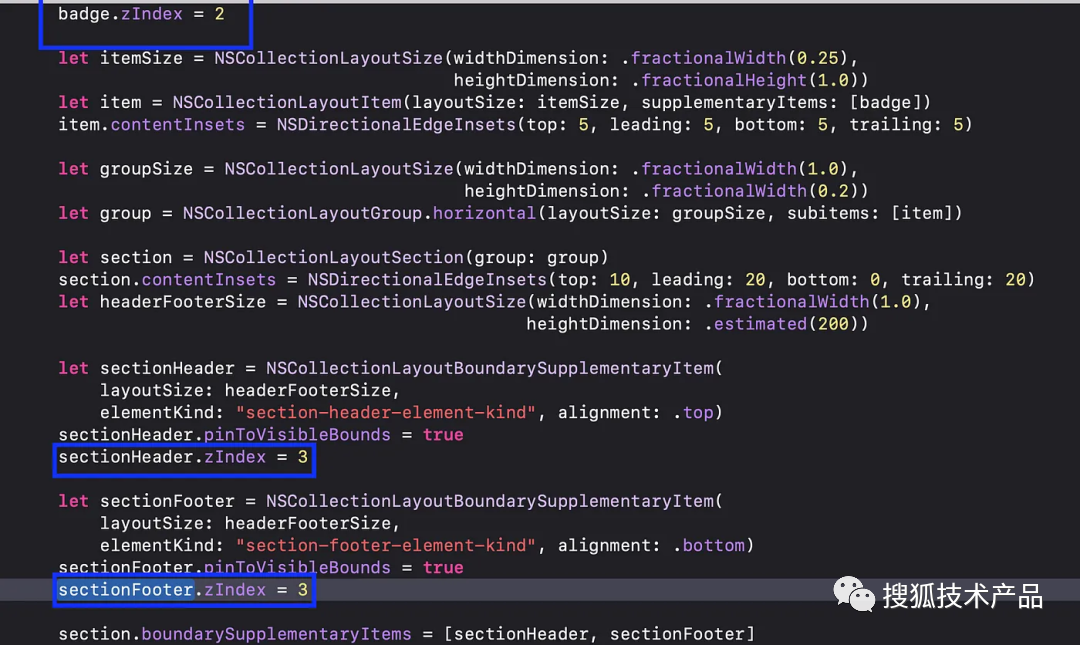 图35
图35
(7)多个Badge同时展示
现在我们在每个项目中添加了两个badge,注意每个supplementary item都应该有唯一的elementKind,还有一件事elementKind可以是任何字符串。
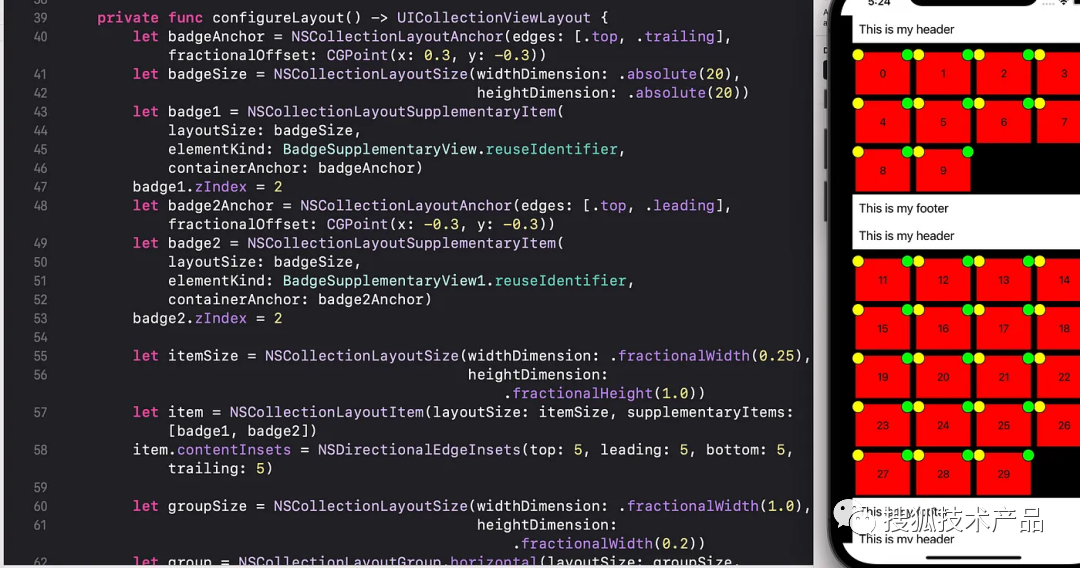 图36
图36
DataSource:
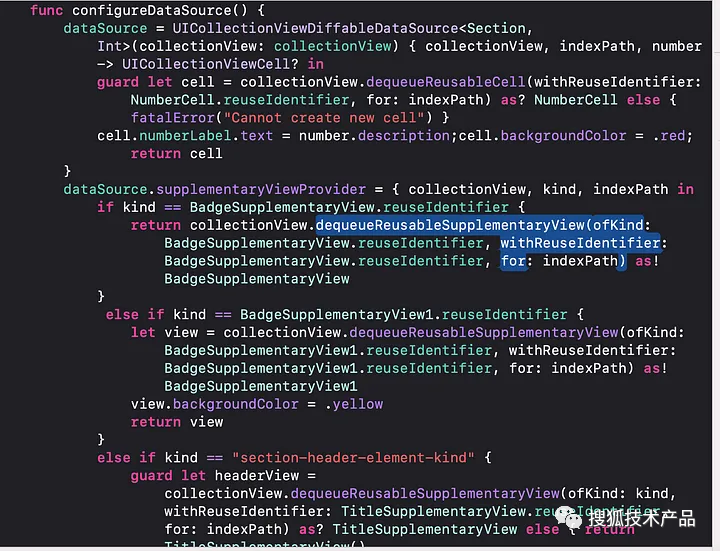 图37
图37
注册 supplementary View:
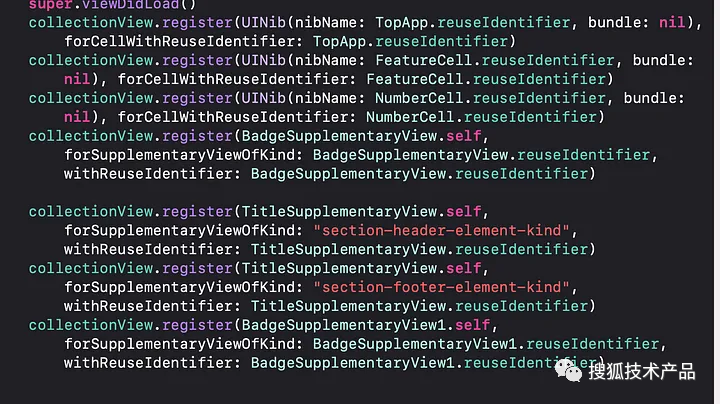 图38
图38
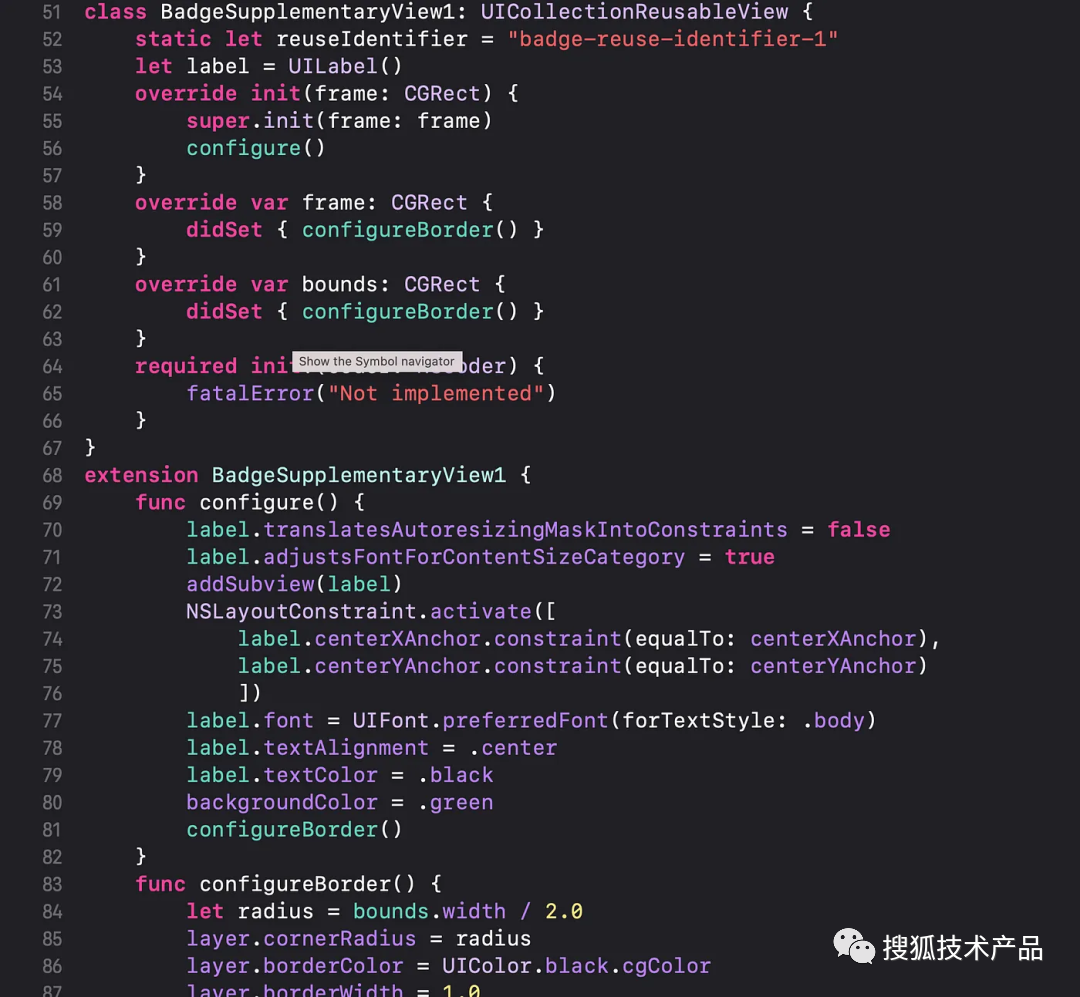 图39
图39
2、Decoration Items
Demo5-Decoration
除了supplementary items之外,我们还可以使用装饰项Decoration Items自定义section布局。这将允许我们轻松地为section添加背景。我们要创建的背景视图非常简单(一个带圆角半径的灰色矩形),所以用代码来完成。
好吧。到目前为止,你已经使用了全新的iOS 13 card演示,整个card设计语言贯穿整个系统。我们在滚动UI中也看到了这一点所有内容都与卡片逻辑地组合在一起。这很适合CollectionView因为我们一直支持装饰视图的概念。在过去,你必须自己计算。好吧,现在我们使用组合布局让它简单了很多。我们用CollectionLayoutDecorationItem来支持它。你只需要用element kind创建它,就可以了。这是用来在section内容背后建立一个视图给你漂亮的视觉分组。要构建它,只需要一行代码。然后将它添加到section中,你只需要指定Item就可以了。
如下图所示,我们为背景视图创建了布局,它将为每个部分显示,我们使用布局进行注册。
layout.register(BackgroundSupplementaryView.self, forDecorationViewOfKind: “background”)→注册一个类,用于为集合视图创建装饰视图。这个方法让布局对象有机会注册一个装饰视图,在集合视图中使用。装饰视图为部分或整个集合视图提供可视化的装饰,但不与集合视图的数据源提供的数据绑定。你不需要显式地创建装饰视图。 注册一个后,由layout对象决定何时需要一个装饰视图,并从它的layoutAttributesForElements(in:)方法返回相应的布局属性。对于指定装饰视图的布局属性,集合视图创建(或重用)一个视图,并根据注册的信息自动显示它。 如果您以前使用相同的类型字符串注册了类或nib文件,则您在viewClass参数中指定的类将替换旧条目。如果你想注销装饰视图,可以为viewClass指定nil。
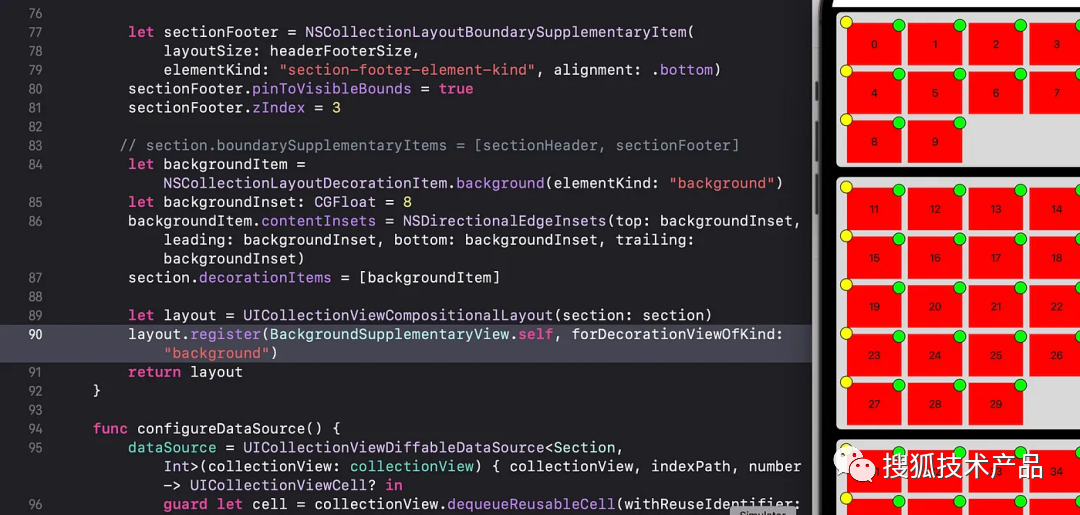
图40
背景卡视图,将每个部分背景视图显示为卡片:
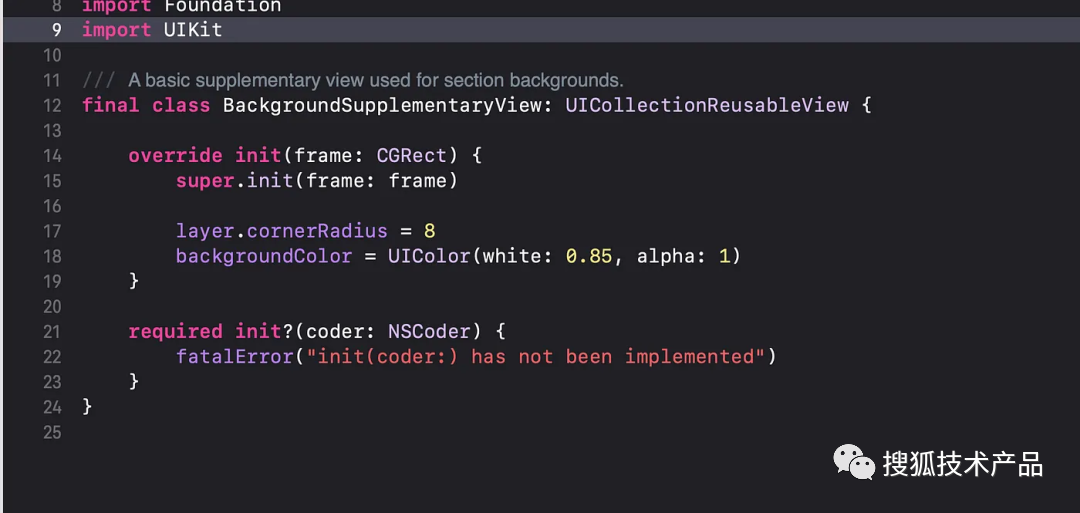 图41
图41
3、全局 Header , Footer 和 Decorative View
如下图所示,我们在布局中全局添加了header和footer,而不是section,因为section和footer的pinToVisibleBounds是true,所以它将在屏幕上可见。
UICollectionViewCompositionalLayoutConfiguration→定义滚动方向、区域间距和布局的页眉或页脚的对象。你可以使用布局配置来修改集合视图布局的默认滚动方向,在布局的每个部分之间添加额外的间距,并为整个布局添加页眉或页脚。你可以在创建UICollectionViewCompositionalLayout时传入这个配置,或者你可以在现有的布局上设置configuration属性。如果在现有布局上修改配置,系统会使布局失效,以便用新的配置更新它。
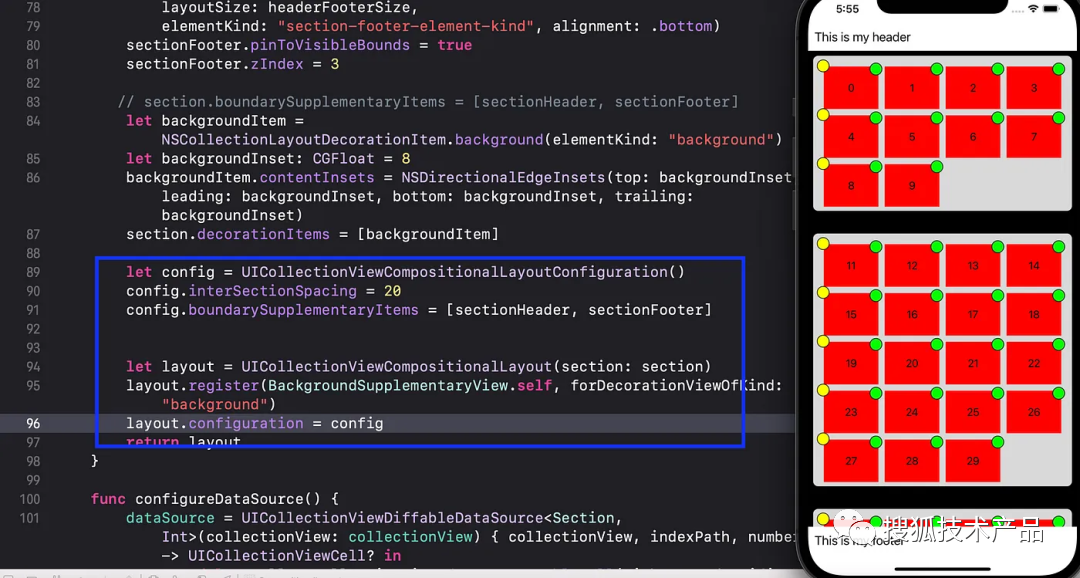
如下图所示,现在注释pinToVisibleBounds,当滚动全局header和footer时,也会滚动:
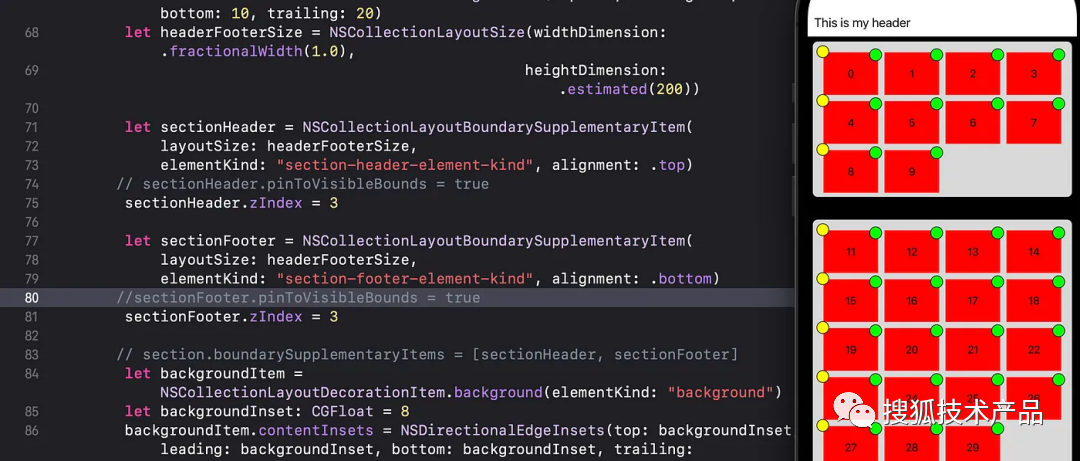
05
结语
通过学习本文,我们全面了解了UICollectionViewCompositionalLayout的强大功能。它通过Item、Group和Section的分层结构,为构建复杂的自定义布局提供了巨大的灵活性。我们还学习了各种高级布局技巧,如嵌套布局组、装饰视图、全局头尾等。Compositional Layout使我们可以用声明式代码优雅地表达布局意图。它是在iOS上构建复杂滚动UI的未来方向。希望本文能让您对Compositional Layout有更深的理解,并在项目中大胆运用它。掌握它,我们就能创造出更加惊人的用户体验!
参考:
NSCollectionLayoutDimension(https://developer.apple.com/documentation/uikit/nscollectionlayoutdimension)





















 512
512











 被折叠的 条评论
为什么被折叠?
被折叠的 条评论
为什么被折叠?








